Как Настроить 4G Роутер МТС с Компьютера или Телефона
Мобильный оператор МТС расширил спектр своих услуг и уже давно предоставляет клиентам подключение к сети интернет не только для мобильных телефонов, но и для домашних сетей. Приобретая 4G модем МТС, вы можете получить беспроводное подключение к интернету через Wi-Fi роутер, а также цифровое телевидение. Однако, купив модем или роутер, пользователю предстоит разобраться, как настроить сеть LTE от МТС с компьютера, ноутбука или смартфона. В этой статье рассказано о простых способах подключения и даются объяснения важных настроек.
Как подключить по USB 4G модем к компьютеру или ноутбуку на Windows (7, 8, 10)?
Для начала разберем самый простой способ подключения ноутбука или компьютера к интернету от МТС через 4G модем. Это такое устройство, напоминающее большую флешку, если кто не понял. Его необходимо вставить в порт USB. После чего в Windows 10 (а также 7 и появится окно программы запуска установщика драйверов и ПО модема.
Нажимаем на «Выполнить AutoRun.Exe»
Если данное окошко не выскочило само, то:
- Заходим через проводник в «Компьютер»
- Выбираем диск «CD Connect Manager»
- Нажимаем на AutoRun
Запустится инсталляция драйверов и специальной утилиты для управления модемом «Коннект Менеджер». После окончания установки на вашем ноутбуке или компьютере автоматически должен появиться 4G интернет. При этом если запустить эту утилиту от МТС, то можно зайти в настройки сети и увидеть, что все данные для подключения по умолчанию вшиты в систему модема:
- Точка доступа — internet.mts.ru
- Логин — mts
- Пароль — mts
- Номер дозвона — *99#
Менять в «Коннект Менеджере» по сути ничего не нужно. Единственное, что бы я рекомендовал сделать, это зайти в меню «Сеть» и активировать режим «Только LTE (4G)» или «Только 3G» в зависимости от того, какая сеть у вас лучше ловит.
Эту стабилизирует подключение к МТС и скорость мобильного интернета.
Как настроить 4G роутер МТС через телефон?
Любой портативный мобильный девайс, такой как смартфон или планшет, способен воспринимать Wi-Fi сигнал. Компания МТС предоставляет серию продвинутых 4G роутеров, благодаря которой можно обеспечить любой гаджет беспроводным интернетом в местах, где невозможна прокладка кабельного интернета, а покрытие сигнала мобильного оператора обеспечена. Наиболее распространенные модели, которые используются мобильным оператором, это МТС8920ft, Wifire S1010, D-Link DIR-822 и другие типы устройств.
4G роутер МТС легко настраивается через телефон или планшет. Главное преимущество такого роутера заключается в том, что он уже является полноценным сетевым маршрутизатором и не требует подключение к компьютеру через LAN-порт.
Зайдите в настройки Wi-Fi телефона или ноутбука, введите ключ и сигнал от роутера будет вам обеспечен. Однако, несмотря на полученный сигнал, роутер стоит «донастроить». Это можно сделать из мобильного браузера по адресу htttp://192. 168.1.1, по которому расположена панель управления. Ключ для доступа в роутер обычно указывается на обратной стороне устройства.
168.1.1, по которому расположена панель управления. Ключ для доступа в роутер обычно указывается на обратной стороне устройства.
В открывшемся интерфейсе проходим по пути «Настройки Интернет» — «WAN». Здесь необходимо задать несколько изменений.
- Для начала поменяйте «Режим подключения» на автоматически
- Затем измените имя беспроводной сети и пароль для подклчения к WiFi в меню «WLAN»
- После чего следует сохранить изменения и перезагрузить роутер.
Как видите, настройки не такие сложные. Далее мы узнаем, как настроить роутер МТС со стационарного компьютера.
Как настроить роутер МТС с компьютера
Как только вы приобрели новый модем МТС, его рекомендуется настроить через компьютер или любое портативное устройство. Подключите его к компьютеру посредством кабеля через LAN порт компьютера. Затем зайдите в «Центр управления сетями» операционной системы ПК.
И выберите «Изменение параметров адаптера»
В новом интерфейсе необходимо выбрать «Подключение по локальной сети» (Ethernet), чтобы использовать соединение с использованием кабеля. Жмем на него правой кнопкой мыши для вызова меню и заходим в «Свойства»
Жмем на него правой кнопкой мыши для вызова меню и заходим в «Свойства»
Проголосовало: 21114
В новой вкладке нужно выбрать четвертый «Протокол интернета», а затем нажать на кнопку «Свойства».
В новой вкладке нужно поставить галочку перед графой автоматического получения IP адреса. После проделанных шагов, все изменения нужно сохранить.
Затем следует зайти в интернет-браузер (Интернет Эксплорер, Опера, Гугл Хром, Мозилла, Safari или любой другой). Здесь необходимо ввести http://192.168.1.1. Это — IP-адрес роутера МТС по умолчанию, который используется в локальной сети. Чтобы зайти в систему, необходимо указать в поле ввода значений Login и Password одинаковое значение – admin. Так вы оказываетесь в мастере настроек устройства.
В левом боковом списке расположены опции:
- Мастер настройки
- Режим работы
- Беспроводные сети
- Интернет Настройки
В опции «Интернет Настройки» выбираем опцию WAN. Затем следует выбрать один из нескольких режимов. Они выбираются с учетом вида подключения. О том, какой именно нужно использовать для вашего модема, вы можете узнать на официальной странице МТС в категории, посвященной модемам и роутерам. Также, вы можете получить эту информацию по телефону техподдержки.
Затем следует выбрать один из нескольких режимов. Они выбираются с учетом вида подключения. О том, какой именно нужно использовать для вашего модема, вы можете узнать на официальной странице МТС в категории, посвященной модемам и роутерам. Также, вы можете получить эту информацию по телефону техподдержки.
В настройках также нужно будет прописать Логин и Пароль, предоставленные при покупке модема из списка услуг «Интернет и Телевидение» от МТС. Могут , также, понадобится другие настройки (номер лицевого счета Интернет, номер лицевого счета ТВ).
Настройка режимов
Решая вопрос, как настроить вай фай роутер МТС, обязательно придется коснуться настроек соединения. Допустим, вы знали заранее о типе используемого соединения для получения интернет-сигнала от МТС, либо узнали их на сайте компании и теперь знаете, какой режим вам нужен.
Режим IPoE
Для настройки режима необходимо зайти в меню настройки роутера по IP адресу, который упоминался ранее. Пройдя по маршруту «Настройка Интернет» — «WAN» вы попадаете в меню настройки WAN интерфейса. На этой странице необходимо сделать следующее:
На этой странице необходимо сделать следующее:
- В графе «Тип подключения» выбрать DHCP Client
- Укажите имя хоста (произвольное, но желательно с указанием аббревиатуры МТС).
- Поставьте галочку в графе «Автоматическое получение DNS адресов».
- «Применяем» изменения.
В новой вкладке следует нажать на опцию немедленной перезагрузки. В течение 20 секунд сервер будет обновлять настройки, после чего режим будет включен.
Режим PPPoE
Для настройки по типу PPPoE в том же меню настроек роутера по маршруту «Интернет Настройки» — «WAN» следует выполнить следующие действия.
- В «Типах подключения» указать «PPPoE»
- В графе «Имени пользования» указать логин, выбранный на момент покупки модема от МТС.
- В качестве пароля указать секретную комбинацию, которую предоставили вместе с устройством
- «Применяем» изменения, используя кнопку, расположенную в самом низу страницы.
После этого страница обновится, а режим PPPoE будет активирован после перезагрузки роутера МТС.
Динамическое VPN соединение (L2TP)
Снова заходим в меню настроек роутера по маршруту «Настройки Интернет» — «WAN» и делаем следующие изменения.
- В качестве типа подключения ставим «L2TP»
- Указываем произвольное название для значения «Адрес сервера доменного имени».
- Логин — в графе «Имя пользователя».
- И пароль, который дали в офисе МТС
- Нажимаем кнопку «Применить», расположенную внизу страницы.
В новой странице применяем опцию «Перезагрузить сейчас» и через несколько секунд динамическое ВПН соединение будет установлено
Статическое VPN соединение
Заходим в меню настроек роутера по маршруту «Настройки Интернет» — «WAN» и делаем следующие изменения:
- В графе «Тип подключения» выбираем «PPTP».
- «Установка IP адреса» — выбираем «Задать IP адрес вручную».
- Заполняем поля, «IP адрес», «Маска подсети», «Основной шлюз» — необходимые значения для ввода должен предоставить провайдер МТС.
- В поле «Адрес сервера» прописываем произвольное название соединения.

- «Имя пользователя» и «Пароль» указываем значения, которые также указаны в договоре на оказание услуг.
- То же самое в «DNS» — указываются адреса, предоставленные оператором МТС. Также, можно использовать «Автоматическое получение адресов».
- Сохраняемся и перезагружаем модем.
Перечисленные выше режимы наиболее часто используются клиентами МТС для пользования роутером в домашних условиях. Теперь устройство настроено и может выполнять свои задачи в зависимости от того, какие нагрузки вы будете использовать.
Видео инструкция
Спасибо!Не помоглоЦены в интернете
Александр
Выпускник образовательного центра при МГТУ им. Баумана по специальностям «Сетевые операционные системы Wi-Fi», «Техническое обслуживание компьютеров», «IP-видеонаблюдение». Автор видеокурса «Все секреты Wi-Fi»
Автор видеокурса «Все секреты Wi-Fi»
Задать вопрос
Модемы и роутеры от оператора МТС
Многочисленные специализированные тарифы компании, предназначенные для клиентов МТС, позволяют использовать современное оборудование для доступа в интернет. В салонах компании представлены модемы и роутеры МТС, различные модели обеспечивают доступ к сети на высокой скорости. Например, комплект МТС коннект с 4G LTE Wi-Fi роутером позволяет корпоративным клиентам проверять почту, готовить документы и проводить совещания в любой точке мира.
Модемы МТС
Оборудование для доступа к сети, которое предоставляет компания МТС, разделяется по своим функциям, стоимости и способам установки. Чаще всего интернет модемы МТС предоставляются в комплекте с sim-картой, что позволяет абоненту оплатить услугу доступа к сети и начать сразу же ею пользоваться. Каждая модель, будь то 4G модем МТС или обычный, имеет стандарт передачи данных, скорость, доступную операционную систему.
Модем 4G
Стандартный модем МТС 4G по цене изготовителя позволяет получать до 150 Мбит данных в секунду, при этом поддерживается стандарт связи 4G и LTE. Такое устройство работает как с операционной системой Windows Vista, 7 и 8, так и с Mac OS. Купить 4G модем МТС можно в комплекте с sim или отдельно, для самостоятельной установки.
Модем 4G с функцией роутера
Удобный и стильный модем МТС, цена которого порадует клиентов с небольшим бюджетом. Наряду с высокой скоростью передачи данных, доступно управление через веб-интерфейс, можно подключать до 10 устройств с целью передачи трафика по Wi-Fi, установлен разъём, который позволяет подключать антенну для модема МТС. Устройство USB модема МТС также поддерживает установку карт памяти.
3G модем МТС стандарта 21,6
Такая модель передаёт данные со скоростью до 21,6 Мбит в секунду, поддерживает установку карт памяти. Управление возможно через операционные системы Windows и Mac OS. В целом, характеристики модема МТС коннект позволяют использовать его для фоновой проверки почты, обновления мессенджеров. Стандарт связи – 3G/2G.
Управление возможно через операционные системы Windows и Mac OS. В целом, характеристики модема МТС коннект позволяют использовать его для фоновой проверки почты, обновления мессенджеров. Стандарт связи – 3G/2G.
Ультратонкий 3G USB модем
Юсб модем МТС передаёт данные со скоростью до 21,6 Мбит в секунду, продаётся без SIM-карты, которую необходимо приобретать отдельно. Интернет модем для ноутбука от МТС работает по стандартам 2G и 3G, устройство совместимо с операционными системами Windows от XP до 8 версии, а также Mac OS X.
Модем с функцией роутера MTS 8211F
Этот МТС модем Huawei (модель 8372H) — удачный аналог переносного роутера, поддерживает технологию передачи данных LTE. Присутствует разъём для установки карты памяти microSD ёмкостью до 32 ГБ. Вай фай модем от МТС работает в диапазоне передачи сигнала до 2,4 ГГц.
Роутеры МТС
Роутер, или маршрутизатор, призван передавать пакеты с данными и делить их между различными участниками сети.
Роутер DIR-615
МТС вай фай роутер 4G – усовершенствованная модификация, которая поддерживает шифрование данных по технологии WPA, разрядность — как 64, так и 128 бит. Доступны 10 портов для подключения стандартного Ethernet-кабеля, антенна уже вмонтирована в корпус.
Роутер МТС F80
Компактный маршрутизатор оснащён четырьмя портами для проводов Ethernet, установлена антенна для беспроводного соединения скоростью до 300 Мбит за секунду. Безопасность соединения обеспечена межсетевым экраном, частотный диапазон беспроводной сети — 2,4 ГГц.
Роутер D-link DIR-300/A
Классический Wi Fi роутер МТС позволяет подключить до 4 устройств для раздачи Wi-Fi в частотном диапазоне до 2,4 ГГц.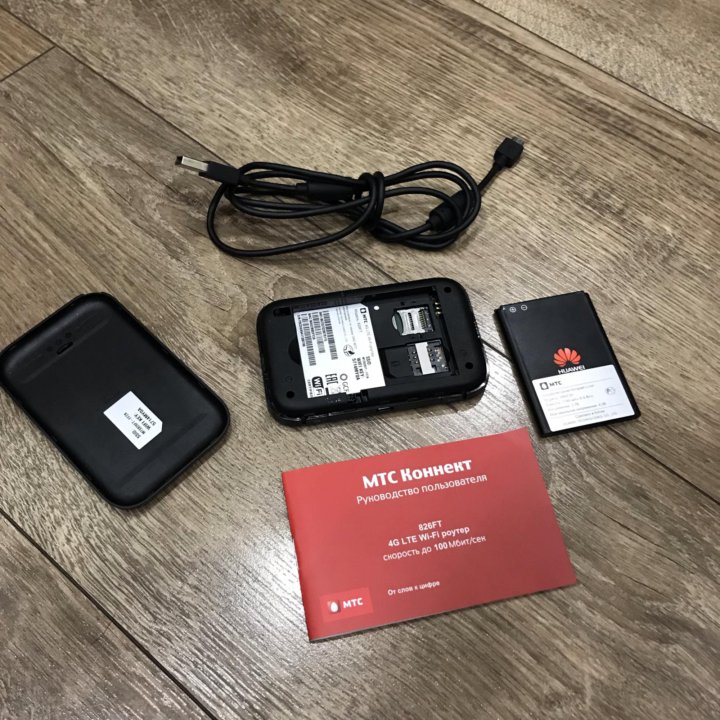 Протокол защиты информации представлен стандартами WEP, WPA, WPA2. Модель подходит для крепления на стену, оснащена внутренней антенной.
Протокол защиты информации представлен стандартами WEP, WPA, WPA2. Модель подходит для крепления на стену, оснащена внутренней антенной.
Роутер Qtech QBR-1041WU
Доступно WEP шифрование, оборудование обеспечивает передачу данных на скорости до 300 Мбит в секунду, обратная передача – на скоростях 11 и 54 Мбит в секунду. Допускается установка USB накопителя, оборудование оснащено четырьмя портами Ethernet, встроен файерволл и VPN для удалённого доступа.
Роутер Qtech QBR-1041WU v2
Модель вай фай роутера от МТС поддерживает шифрование данных в формате 64 и 128 бит по технологии WPA и WPA2. Встроены четыре Ethernet-порта, поддерживается защищённый протокол передачи данных по Wi-Fi. Присутствует USB-разъём для подключения флеш-накопителя или принтера.
Роутер Qtech QBR-1041WUv2s
Оборудование поддерживает стандарт передачи данных на скоростях 300, 11 и 54 Мбит в секунду. Безопасность передачи данных обеспечена WEP-шифрованием по технологии WPA и WPA2.
Роутер Sercomm S1010.MTS
МТС интернет роутер работает в диапазоне частот от 2,4 до 5 ГГц, передача данных защищена с помощью WEP-шифрования. Маршрутизатор имеет межсетевой экран, передача данных возможна на скорости до 300 Мбит в секунду.
Роутер МТС 4G LTE
Эта модель WiFi роутера МТС 4G поддерживает беспроводную связь по стандарту 802.11, информация защищена по стандартам WPA и WPA2. Среди дополнительных функций — файловый сервер, роутер может работать автономно в течение 6 часов. Возможно подключение дополнительной карты памяти microSD объёмом до 32 ГБ.
Заключение
Различные модели интернет модемов МТС и роутеров предоставляют абонентам сети доступ во Всемирную сеть на выгодных условиях, как для домашнего пользования, таки для офиса. Стандарты управления оборудованием, итоговую стоимость модема МТС или любого другого устройства, его программное обеспечение и подходящую модель помогут подобрать специалисты салонов, также характеристики можно сравнить самостоятельно. Купить модем МТС в СПб можно по различным ценам, в зависимости от потребностей пользователя.
Купить модем МТС в СПб можно по различным ценам, в зависимости от потребностей пользователя.
Не подключается 4G модем: мтс, мегафон, билайн
Следует учитывать, что для увеличения шансов устранения проблемы подключения модема необходимо выполнять схожие действия, данные в инструкции, вне зависимости от принадлежности устройства (МТС, Билайн, Мегафон) при наличии подобной возможности.
Причины и способы устранения проблем 4G модема МТС
- Прежде всего, при наличии каких-либо проблем в работе модемам, имеет смысл произвести переустановку МТС Connect Manager. Это, как правило, устраняет имеющиеся неполадки с вероятностью 90%.
- В случае невозможности произвести какие-либо действия с модемом (подключить устройство, создать драйвера) по причине отказа в доступе, необходимо открыть программу от имени администратора.
- Невозможность подключения МТС модема может быть вызвана блокировкой номера, чаще всего из-за отсутствия денег на счету. В этом случае нужно проверить подключена ли услуга GPRS и активен ли имеющийся номер МТС (не должен быть блокирован).

- При появлении надписи — «Подключение прервано удаленным компьютером», причину проблемы следует искать в отсутствии сим-карты, либо в не введенном пин-коде.
- Также, устройство может не работать из-за некорректно установленного драйвера. Для устранения подобной проблемы нужно переустановить драйвер модема и программу работы с ним.
- При наличии записи – «Запрос просрочен», необходимо переустановить МТС Connect Manager.
- Неправильно введенное имя пользователя, либо пароль также могут являться причиной отсутствия подключения устройства. Для устранения проблемы следует внести в настройках точки доступа верные данные.
- В случае ошибки под номером 666, следует искать неполадки в работе драйвера устройства (в этом случае его необходимо переустановить), либо в работе самого устройства или сетевого кабеля.
 В этом случае нужно обратиться в салон МТС.
В этом случае нужно обратиться в салон МТС. - При появлении надписи – «Удаленный компьютер не отвечает», необходимо проверить настройки в МТС Контент Менеджер. При этом, в соответствующем пункте настроек нужно выбрать тип сети «Только 3G». Если это не помогло, то нужно указать в тех же настройках «Только EDGE/GPRS».
Причины и способы устранения проблем 4G модема Мегафон
- Перво-наперво следует проверить наличие положительно баланса в программе Мегафон Интернет. При его отсутствии, счет следует пополнить, после чего обязательно нужно перезагрузить компьютер и попробовать снова подключиться к интернету.
- В случае, если модем не был корректно определен системой, необходимо войти в программу Мегафон Интернет и перейти по вкладке «Инструменты» — «Настройки/Опции». При наличии точки напротив RAS, ее следует переставить на NDIS. При обратной ситуации необходимо проделать противоположные действия. Далее, можно снова попробовать подключиться к сети Мегафон.

- Проблема может быть вызвана и недостаточным уровнем сигнала сети Мегафон. Для его определения можно также воспользоваться программой Мегафон Интернет. Если сигнал составляет менее 40%, то устройство желательно перенести как можно ближе к окну. В этом может помочь покупка USB-удлинителя.
- Причиной возникновения проблем с подключением к интернету могут стать неверные настройки профиля в программе Мегафон Интернет. Для недопущения подобных проблем нужно в той же программе Мегафон Интернет корректно создать собственный профиль.
Причины и способы устранения проблем 4G модема Билайн
- Как ни странно, основной причиной того, что Билайн модем не подключается является банальное отсутствие положительно баланса на счету Билайн. Причина этого (помимо того, что абонент сам просрочил ежемесячные платежи) заключается в медленной работе биллинговых систем провайдеров. Так, Билайн интернетом можно некоторое время пользоваться и при отрицательном балансе. В связи с этим, во избежание проблем с выходом в интернет, в случае затруднительной ситуации, необходимо обратиться в техническую поддержку Билайн и узнать не является ли номер заблокированным.
 Если это так, то нужно попросить сотрудника Билайн его разблокировать.
Если это так, то нужно попросить сотрудника Билайн его разблокировать. - Кроме того, желательно использовать на компьютере приложение firewall. С его помощью можно с легкостью просматривать информацию о том, какие из приложений расходуют слишком много трафика или блокируют модем, и при желании отключать их.
Видео: как правильно подключать модемы 3G, 4G
особенности 3G и 4G устройств, ручные настройки для Windows 10
Чаще всего модемы и роутеры от МТС не требуют никаких дополнительных настроек, кроме подключения и оплаты тарифа, но иногда все же необходимо это делать для решения ошибок и проблем, которые мешают доступу в сеть. Первое конфигурирование устройства одновременно очень простой, но в тоже время требующий внимательности процесс, который не всегда проходит гладко, если человек не придерживается пошаговых инструкций. В этом материале будет рассказано, как происходит настройка модема МТС 3G, как войти в его конфигуратор, и с какими сложностями можно столкнуться.
Как подключить 4g-модем МТС к компьютеру
Для непосредственной настройки потребуется включить устройство и подключить его к ПК или ноутбуку. Для этого сперва вставляют специальную сим-карту в слот, находящийся на задней панели прибора. Далее девайс нужно подключить к ПК и дождаться, пока он произведет установку всех необходимых для работы компонентов. Также потребуется установить «Коннект-Менеджер» для управления устройством и своими тарифами.
Важно! Сим-карту в устройство нужно вставлять только ту, которая идет с ним в комплекте. Телефонные и планшетные чипы с ним либо не будут работать, либо значительно проиграют в скорости соединения с глобальной сетью.
Как настроить 4g-модем МТС
Как уже было сказано, практически все настройки за пользователя сделает само устройство. Оно установит все драйвера и программные компоненты, которые нужны для работы сетевых функций. После его определения, как носителя, запустится мастер быстрой установки и настройки «Коннект-Менеджера». Необходимо следовать его подробным инструкциям.
Необходимо следовать его подробным инструкциям.
Если окно запуска не появилось, скорее всего, на компьютере отключен автозапуск приложений с внешних носителей. Рекомендуется перейти в «Проводник», выбрать название устройства в списке подключенных дисков и в корневой папке самостоятельно запустить установочный файл Autorun.exe. Далее требуется выполнять все указания установщика.
Как зайти в настройки
После завершения инсталляции уже можно начинать пользоваться сетью. Для этого необходимо:
- Запустить ярлык «Коннект-Менеджера».
- Дождаться регистрации прибора в сети.
- Нажать на «Подключение».
- Выполнить соединение с интернетом и пользоваться модемом.
Иногда бывает так, что нужно произвести дополнительные базовые настройки. В этом случае:
- Переходят в приложение «МТС Коннект».
- Активируют сим-карту в сети оператора.
- Не подключаясь к интернету, переходят в раздел «Настройки».
- Производят все необходимые изменения.

- Сохраняют параметры.
- Пользуются интернетом.
Фирменное программное обеспечение и особенности настройки МТС 872FT 4G
Как уже многие догадались, у компании «МТС» есть свое фирменное ПО, предназначенное для работы с модемами и для их настройки. Оно устанавливается автоматически при вставке прибора в USB-порт компьютера или ноутбука, но иногда требует ручного запуска.
Важно! Как только приложение будет установлено, система сама подтянет все необходимые драйвера, после этого можно будет открыть программу и приступить к ее настройкам.
Установка
Если программа не хочет устанавливаться автоматически, скорее всего, на ПК отключена автоустановка со съемных носителей. В этом случае следует перейти в корневую директорию девайса и запустить файл AutoRun.exe.
Настройка интерфейса
Перейдя в настройки, можно увидеть, что все пункты расположены в левой части окна. Они содержат параметры интерфейса, конфигурацию самого модема, параметры сети и так далее. Так, в конфигурациях внешнего вида можно поменять язык интерфейса, разрешить отображение статистики и указать прозрачность этого окна.
Так, в конфигурациях внешнего вида можно поменять язык интерфейса, разрешить отображение статистики и указать прозрачность этого окна.
Важно! Окно статистики рекомендуется включать лишь по мере необходимости, так как оно может сильно нагружать слабые персональные компьютеры или ноутбуки, потребляя чрезмерное количество ресурсов.
Настройка соединения
Наиболее важные параметры находятся в пункте «Настройки модема». Именно они позволяют устанавливать соединение с интернетом по стандарту 4G. Для этого требуется указать некоторые данные:
- Точку доступа: «internet.mts.ru».
- Логин и Пароль: «mts».
- Номер дозвона: «*99#».
Важно! Если установлен другой профиль, то можно нажать на кнопку с плюсиком и добавить новый аккаунт с данными, которые были представлены выше.
Настройка максимальной скорости приема и передачи
Для того чтобы настроить максимальную скорость передачи информации, пользуются несколькими способами:
- В параметрах модема ставят приоритет на использование только 4G LTE-связи.

- Используют USB-удлинитель, который позволяет переместить устройство в более высокое и доступное для поиска качественной сети место.
- Приделывают самодельную антенну. Она может быть абсолютно разной формы, но суть не меняется: ее назначение – повысить качество принимаемого сигнала.
Важно! Также можно удалить ненужные элементы автозагрузки и отключить скачивание торрентов. Сторонние программы очень сильно влияют на качество сети.
PIN-код, СМС и уведомления
Все модемы работают от SIM-карты, а значит на нее можно установить пароль. Делается это в пункте «Операции с PIN-кодом». Точнее, можно установить запрос PIN’a и поменять его. Кроме этого, программа позволяет выполнять оправку СМС-сообщений с сим-карты. Настраивается она в пункте «SMS». Можно выполнять сохранение сообщений локально или на симке. Также присутствует возможность указать СМС-центр и конфигурации входящих сообщений.
Где взять ручные настройки для модема
Ручные настройки для модемов и роутеров МТС можно взять на официальном сайте компании. Они представлены четырьмя значениями, которые нужны для входа в интернет. Остальное придется выставлять самостоятельно на свой вкус. Вручную следует указать лишь:
- Точку доступа: «internet.mts.ru».
- Логин: «mts».
- Пароль: «mts».
- Номер дозвона: «*99#».
Важно! Ввести их нужно в соответствующие поля в приложении «Коннект-Менеджер» (пункт «Настройки» – подпункт «Настройки модема»). Не следует забывать сохранить все введенные параметры.
Использование инструментов Windows
Любой роутер и модем также может быть настроен в самой операционной системе «Виндовс». Для этого:
- Переходят в меню «Пуск».
- Ищут приложение «Панель управления».
- В соответствующем окне выбирают «Центр управления сетями и общим доступом».
- Нажимают на ссылку «Изменение параметров адаптера».
- Находят свое подключение и нажимают ПКМ, выбрав «Свойства».
- Выбирают раздел «IPv4» и устанавливают галочки напротив пунктов «Автоматически предоставлять IP и DNS».
Настройки МТC для 4g USB-модема с функцией Wi-Fi-роутера
Компания «MTS» выпускает также весьма необычные роутеры с функцией раздачи вайфая. Подключить такое устройство можно к розетке или персональному компьютеру через порт «ЮСБ». Оно позволяет обеспечить связью сразу десять клиентских девайсов одновременно. Процесс установки ПО аналогичен обычному роутеру, а вот перейти в настройки можно будет через веб-браузер, вписав в поисковую строку адрес 192.168.1.1 и введя в качестве данных авторизации admin:admin.
Как сбросить настройки
Сброс настроек модема выполняется по-разному и зависит от его модели и производителя. Сбросить же настройки роутера в разы проще. Достаточно зажать специальную кнопку Reset на задней панели корпуса и держать ее в течение 15 секунд. То же самое можно выполнить и в веб-интерфейсе настроек, перейдя в соответствующий пункт.
Какие проблемы и ошибки могут возникнуть при работе 4G USB-модема
Наиболее часто при использовании любого типа модемов появляется ошибка, которая сообщает о том, что доступ к интернету отсутствует. Чтобы избавиться от нее, следует:
- Произвести проверку зоны покрытия в домашнем регионе.
- Переподключить модем к компьютеру.
- Перезапустить «МТС Коннект-Менеджер».
- Выполнить рестарт ПК.
- Переустановить приложение.
- Обратиться к оператору за помощью.
Важно! Кроме отсутствия доступа, может также не работать порт USB или сам модем. В первом случае следует проверить устройство на другом ПК, а во втором – приобрести новое устройство.
Таким образом, здесь было подробно рассказано, как войти в «МТС Коннект-модем» и как произвести начальное конфигурирование. Настраивать подобные устройства, как интернет-станции от МТС, достаточно просто. Для этого не нужно обладать какими-либо знаниями в системном администрировании.
Подгорнов Илья ВладимировичВсё статьи нашего сайта проходят аудит технического консультанта. Если у Вас остались вопросы, Вы всегда их можете задать на его странице.Настройка модема МТС (3G и 4G) для доступа в интернет
Одна из главных сложностей при подключении 2G, 3G или 4G Интернета от МТС — настройка модема, подразумевающая прохождение одного из двух этапов. По желанию данные вносятся в официальной программе или непосредственно в ОС Windows. Ниже рассмотрим, как настроить модем МТС правильно, а также поговорим о возможных трудностях и путях их решения. Сразу отметим, что информация действует для всех тарифных планов, изменение которых доступно на офсайте компании или с помощью USSD-кодов.
Официальная программа
Сразу отметим, что в распоряжении клиентов два типа модемов — МТС Коннект 4G или 4G LTE Wi-Fi. Главное отличие в том, что второе устройство способно работать в качестве точки доступа и раздавать Интернет разным устройствам (до десяти). Кроме того, оно поддерживает связь по 2G, чего нет в первом модеме от МТС (в нем ведется работа только с 3G и 4G). Комплектация устройств почти не отличается. В коробке можно найти само изделие, СИМ-карту и талон гарантии.
Подключение и настройка модема МТС не вызывает трудностей у пользователей, ведь необходимое ПО уже находится внутри изделия и искать его не нужно. Перед установкой устройства в разъем ПК или ноутбука вставьте СИМ-карту в специальный разъем, предварительно сняв специальную крышку.
Установка
На начальном этапе установите ПО на компьютер/ноутбук. Для этого:
- Жмите на кнопку Мой компьютер.
- Два раза кликните по логотипу программы Коннект Менеджер.
- Выберите русский язык и следуйте дальнейшим подсказкам.
- На завершающем этапе уберите отметку с предложения сделать сторонний сайт домашней страницей.
Настройка
Теперь можно переходить к настройке 3G модема от МТС и заданию необходимых параметров. Алгоритм действий такой:
- Два раза жмите по картинке Коннект Менеджер на рабочем столе.
- В появившемся меню жмите на пункт Настройки.
- В Параметрах запуска поставьте отметки в двух предложенных пунктах (по желанию). Эти настройки не влияют на качество соединения и зависят только от предпочтений пользователя.
- Переходите в раздел интерфейса. Здесь доступно немного настроек модема 3G МТС. К примеру, можно поменять язык оформления. При этом не удивляйтесь, если устройство зависнет на какое-то время. Для удобства поставьте отметку в поле Отображать статистику в отдельно окне, что позволяет оценить потребление Интернета. Учтите, что график будет появляться только при активном соединении.
- Следующий шаг — настройки для модема МТС 3G и 4G. В одноименном разделе необходимо задать наиболее важные параметры для связи. В частности, устанавливается точка доступа internet.mts.ru, логин и пароль (в обоих случаях mts) и номер дозвона (*99#). Если после такой настройки Интернет не работает или параметры отличаются, жмите на «плюс» и добавьте профиль. В будущем можно менять параметры по собственному усмотрению.
- Перейдите в раздел сеть. Здесь выполняется настройка MTS модема 3G или 4G в зависимости от типа связи. Современные устройства поддерживают разные типы сети G (2, 3 и 4). Здесь же можно отключить автоматический выбор сети. Но такая опция неэффективна без изменения в прошивке устройства, ведь первоначально оно будет работать только с МТС. Для внесения изменений в настройки Интернета для модема МТС необходимо разорвать соединение. Учтите, что в списке могут происходить изменения с учетом местонахождения пользователя и действующей зоны покрытия.
- Задайте ПИН-код. При работе с модемом МТС позаботьтесь о безопасности работы в Сети. В указанном разделе можно поставить запрос PIN-кода при подключении. В этом случае в Интернет сможет войти только пользователь. Учтите, что эти данные сохраняются в памяти СИМ-карты. Следовательно, перед тем как настроить 3G модем МТС, учтите эту особенность.
- Задайте настройки в разделе SMS. В ПО Коннект Менеджер предусмотрена функция отправки СМС с номера телефона. Войдите в раздел Настройки входящих СМС, чтобы войти в параметры информирования о вновь поступивших сообщения. Здесь доступно изменение звука, его отключения или избавление от оповещений.
Последним пунктом идет раздел О программе. Здесь можно посмотреть версию ПО и прошивки, прочитать информацию об изделии и записать его IMEI. Для удобства приводятся ссылки для получения помощи, перехода на страницу МТС Коннект и к Интернет-помощнику.
На этом настройка подключения модема МТС с помощью программы завершена. Отметим, что выбор сети лучше устанавливать автоматически, что позволяет избежать лишних действий в дальнейшем.
Через Виндовс
Второй способ настройки модема МТС 4G или роутера — через Windows. Это правило касается только первого подключения, ведь в дальнейшем Интернет подключается автоматически.
Алгоритм действий такой:
- Включите USB-модем к разъему ПК или ноутбука.
- Войдите в меню Пуск, а далее Панель управления.
- Выберите в перечне Центр управления сетями и общим доступом.
- Жмите по ссылке Создание и настройка нового подключения или сети.
- Выберите первый вариант (подключение к Интернету).
- Установите коммутируемое соединение (при настройке модема МТС на компьютере).
- Заполните предложенные поля. Здесь внесите те же данные, что указывались выше (для программы). Имя подключения — Internet-MTS, логин и пароль в обоих случаях mts и номер дозвона *99#. Поставьте отметку в пункте, разрешающем применение подключения другими пользователями.
- Жмите Подключить для регистрации в Сети.
Теперь рассмотрим, как настроить Интернет на модеме МТС 4G. Перейдите в Центр управления сетями и жмите по Изменение параметров адаптера.
Далее сделайте следующее:
- Жмите правой кнопкой мышки по подключению MTS и перейдите в Свойства.
- Поменяйте номер телефона, если требуется.
- Перейдите в раздел Параметры для установки запроса пароля и установки других параметров.
- В секции Безопасность настройке шифрование сведений, а также проверку подлинности. Вносите изменения только в том случае, если представляете последствия.
- В разделе сеть настраиваются адреса IP и включить ряд системных элементов.
При желании можно настроить Мобильное широкополосное подключение в разделе Свойства. Но здесь характеристики не сказываются на подключении к Интернету. Как правило, эти данные вносятся в необходимые поля по умолчанию.
Как сбросить настройки
В Сети часто спрашивают, как сбросить настройки модема МТС, чтобы задать новые параметры. Кнопки сброса в этом устройстве, как в обычных роутерах, не предусмотрено. Нет такой функции и в самих настройках. Единственное решение — внести нужные изменения через интерфейс программы или Виндовс по алгоритму, что рассмотрен выше.
Частые проблемы и пути их решения
В процессе настройки модема МТС пользователи сталкиваются с двумя основными проблемами — отсутствием доступа или низкой скоростью. Кратко рассмотрим способы решения этих проблем.
При отсутствии доступа к Сети сделайте такие шаги:
- Убедитесь в том, что вы находитесь в зоне покрытия 3G или 4G связи. Для этого загляните в карту МТС на офсайте оператора.
- Отключите и подключите модем, достав его из разъема.
- Закройте программу Коннект Менеджер и войдите в нее снова.
- Перезапустите ПК.
- Удалите программу Коннект Менеджер через Панель управления, а после установите его заново.
- Наберите службу техподдержки —
0890 или
8-800-25-008-90 для получения помощь от специалистов.
В случае низкой скорости попробуйте сделать следующее:
- Вынесите модем МТС с помощью удлинителя USB на самую высокую точку.
- Используйте самодельную антенну и поместите в нее модем.
- Подключите устройство к порту роутера, чтобы усилить сигнал.
- Не запускайте одновременно браузер и торрент-программу.
- В настройках веб-проводника уберите ненужные параметры, к примеру, JavaScript, загрузку картинок и другие.
В процессе применения модема МТС могут возникнуть и другие трудности. Так, если вдруг не работает разъем. При подозрении на качество контактов попробуйте подключить изделие к другому ПК или ноутбуку. Еще одна характерная проблема — конфликт с уже установленным ПО. Такое возможно, если на компьютере уже установлена программа от Билайна, Мегафона или другого оператора. Для решения проблемы старый софт необходимо удалить.
Итоги
Более детальную инструкцию по настройке Интернета для модема и роутера МТС можно почитать на официальном сайте провайдера. Что касается статьи, здесь приведены главные моменты, позволяющие правильно наладить работу USB-модема с помощью возможностей или специальной программы для софта.
Если наша статья помогла Вам, ставьте лайк!
Настройка 4g модема МТС: пошаговая инструкция, советы
Первая настройка 4g модема МТС одновременно простая и требующая навыка вещь. Предназначен такой агрегат для того, чтобы ты смог выходить в сеть там, где это потребуется и когда нет доступа к проводному интернету или не ловит вай-фай. Покрытие сети MTS 4 g охватывает большую площадь, поэтому проблем со связью быть не должно. Он представляет собой небольшой блок, вставляемый в USB-разъем как флеш-карта. Согласись, что иметь его под рукой очень удобно? Устройство не занимает много места и легко помещается в сумку для ноутбука или просто в карман.
Чтобы приступить к работе достаточно выполнить небольшую настройку, способную активировать 4g модем МТС. Интерфейс большинства программ построен таким образом, что обладать специальными знаниями в области информатики и программирования вовсе не обязательно. При инсталляции программа делает все автономно, от тебя требуется лишь дать согласие с выполняемыми действиями и указать путь сохранения файлов.
Давай подробнее рассмотрим как правильно установить 4 g модем МТС на компьютер. Стоит отметить, что в базовый комплект входит само устройство, инструкция к нему и сим-карта. Для расштрения кругозора и сравнения еще можешь прочитать про настройки модема Билайн 4g.
Как подключить 4g модем МТС к компьютеру
Первоначально следует, как ты уже догадался, вставить симкарту в специальный слот. Аппарат будет работать в сети LTE только с той симкартой, которая идет с ним в комплекте. При установки другой симкарты он будет работать в сети 3g и скорость, соответственно, будет ниже заявленной. Вот здесь можешь узнать, как активировать сим карту МТС 4 g на телефоне, возможно это для тебя будет актуальнее.
Как настроить 4g модем МТС
После подготовки к работе необходимо вставить устройство в компьютер или ноутбук. Операционная система автоматически выявит и распознает новое оборудование, а затем сама активирует мастер установки. Если этого не произошло, то необходимо направится в меню «Пуск», далее перейти в раздел «Компьютер». USB-модем будет отображаться как съемный диск, поскольку он по своей конфигурации имеет слот для карты памяти Micro SD. Установка карты памяти как раз и позволяет нам использовать его как съемный диск.
- Открой накопитель и дважды щелкни на файл Autorun.exe,
- Потом следуй подсказкам, которые будут выплывать на экране от мастера установки.
- Запусти ярлык программы «Коннект менеджер», который отобразиться после инсталляции на рабочем столе.
- Когда модем зарегистрируется в интернете, нажми на кнопку «Подключение».
- Сначала в разделе выбора устройств появится сообщение «МТС-коннект не подключен к сети». Не переживай, а дождись подключения. Сразу после установления соединение с интернетом, в меню выбора устройств всплывет сообщение «МТС-коннект подключен к сети».
- В разделе «Коннект» нажми кнопку «Отключение», чтобы приостановить соединение с интернетом.
Дополнительно в приложении «Коннект-менеджер» ты также можешь отправлять смс, активировать карту оплаты, проверить текущий баланс и остаток по пакету мегабайт.
Настройки МТС для 4g usb модема с функцией wifi роутера
Всю вай-фай технику в доме, будь то смартфон, телевизор, планшет, холодильник, и многое другое можно подцепить ко всемирной паутине, используя флагман с функцией wifi роутера. Подключить такой 4g МТС модем можно к адаптеру питания или ПК и запустить в работу с его помощью не более 10 устройств одновременно.
Процесс инсталляции будет зависеть от операционной системы компьютера. Разберем на примере установку для Windows XP:
- Вставь устройство в USB-порт;
- Выполняй действия, которые запрашивает мастер установки;
- При возникновении сложностей с автоматической настройкой, вручную запусти файл AutoRun.exe;
- Открой в браузере адрес настроек роутера (они есть на самом устройстве). Далее введи стандартной имя и пароль — admin;
- Проверь настройки точки доступа — отметка не используется по умолчанию должна быть снята;
- Смотри, чтобы другие устройства не работали на раздачу сигнала, это может привести к сбою в работе всех модулей.
- Если выйти в интернет все равно не получается, то попробуй перезагрузить компьютер.
Посмотреть покрытие сети MTS 4 g ты можешь в отдельном материале.
Дополнительно посмотри видео:
Как подключить usb модем МТС 4G к wifi роутеру tp link 1045
Установка и настройка TP-Link TL-MR3220
сейчас буду писать очень полезную и скорее всего большую инструкцию по установке и настройке Wi-Fi роутера TP-Link-MR3220. Так как это один из немногих ротеров, который поддерживает работу с 3G/4G модемами, и в то же время имеет разъем WAN для подключения и раздачи по Wi-Fi обычного кабельного интернета. Я себе купил этот Wi-Fi роутер исключительно для работы с 3G модемом Novatel U720 и провайдером Интертелеком.
Я об этом писал в статье Как раздавать 3G интернет по Wi-Fi?. Я уже купил этот роутер и даже настроил, более того, я уже пишу эту статью подключившись через TL-MR3220, как Вы уже наверное поняли, у меня все получилось, но забегать наперед не буду, а расскажу все по порядку. Ведь Вы же скорее всего пришли сюда читать инструкцию по подключению и настройке Wi-Fi роутера TL-MR3220. И Вас скорее всего интересует как настроить его на работу с 3G, или 4G модемом.
Я настраивал этот роутер и пытался подружить его с модемом Novatel U720 где-то пол дня :). Честно, я уже несколько раз разочаровался в так мною любимых устройствах от TP-Link и у меня даже было желание разбить его вдребезги. Но Вы не пугайтесь, как потом оказалось, проблема была не в роутере и даже не в модеме, а плохом сигнале, у меня модем держит хорошее соединение, только в определенных местах, которые нужно искать :).
Для того, что бы статья была не слишком запутанной и что бы Вы смогли быстро найти нужную Вам информацию на этой странице, я напишу содержимое из нескольких пунктов, а уже в ходе написания статьи буду делать эти пункты подзаголовками. Так будет удобно и понятно, да и я не буду путаться :).
- Краткий обзор Wi-Fi роутера TL-MR3220
- Обновление прошивки
- Настройка TL-MR3220 для 3G/4G модема
- Как настроить TL-MR3220 для работы с кабельным интернетом (WAN)?
- Настройка Wi-Fi и установка пароля. Смена пароля для доступа к настройкам.
- Как я настраивал TL-MR3220 на работу с Novatel U720
- Заключение.
Здесь много писать не буду. Хороший роутер, который полностью соответствует своей цене. В красивом, нестандартном даже для TP-Link дизайне. Среди остальных роутеров известный тем, что имеет возможность работать с 3G/4G модемами, причем с большим количеством модемов и операторов Украины, России и других стран. Я его купил для работы с 3G модемом.
Когда выбирал себе роутер, то заметил очень много комментариев, что TL-MR3220 очень сильно греется, его даже приравнивали к обогревателю :). Но я ничего подобного не заметил. За несколько часов раздачи Wi-Fi на два компьютера, он был почти холодным. Возможно такая проблема наблюдалась на устройствах версии • 0. У меня версия • 1 и последняя прошивка, так что возможно проблема решена. Правда он у меня установлена на веранде, а там не очень жарко, посмотрим что будет летом.
Комплектация: в красивую коробочку положили сам роутер, одну антенна на 5dB, адаптер питания, сетевой кабель, какие-то бумажки и диск. На диске кстати нет мастера настройки, только инструкция и все.
Кнопки и разъемы: на передней панели, или даже на верхней есть ряд индикаторов. На задней панели расположены (с лева на право): разъем для подключения питания, кнопка включения и выключения роутера, 4 LAN порта, 1 WAN порт для подключения кабельного интернета и кнопка WPS/сброса настроек. Если на нее нажать один раз, то активируется функция WPS. А если нажать и поддержать секунд 10, то произойдет сброс настроек роутера.
На правой панели расположен USB порт для подключения модема. Кстати USB используется только для модемов, но на сторонних прошивках в него можно подключать и флешки для общего доступа. И еще справа расположена кнопка включения и включения Wi-Fi модуля. Но почему она утоплена в корпус так, что ее нужно нажимать чем-то острым, я до этой поры понять не могу.
Перед тем, как вносить какие-то настройки, я советую и даже настаиваю на обновлении прошивки. Особенно, если Вы хотите использовать этот роутер для работы через 3G модем.
Давайте сначала скачем прошивку с сайта производителя. Но перед тем, как это делать, нужно узнать какой версии у Вас роутер. На данный момент есть две основные версии Ver. 1 и Ver. 2. Версию Вашего роутера можно посмотреть снизу устройства (там же указан и адрес для доступа к настройкам и логин с паролем).
На странице загрузки скачиваем первую в списке прошивку. Можете смотреть по дате. Посмотрите на скриншот ниже, прошивка которой я обновлял ПО своего роутера появилась несколько недель назад.
Нажмите на ссылку и сохраните архив на компьютере. Затем извлеките из архива файл с прошивкой, он имеет примерно вот такое имя: mr3220v2_en_3_15_2_up_boot(130326).bin. Все, прошивка у нас есть, переходим к роутеру.
Заходим в настройки роутера. Для этого в адресной строке браузера набираем 192.168.0.1. Дальше вводим логин и пароль. По умолчанию это admin и admin. Попадаем в настройки роутера.
Переходим на вкладку System Tools – Firmware Upgrade. Нажмите на кнопку “Обзор…”, укажите путь к файлу прошивки и нажмите кнопку “Upgrade”.
Сначала напишу о том, как настроить TP-Link TL-MR3220 на раздачу интернета, который он будет брать от модема подключенного по USB. А в следующем пункте напишу о настройке под кабельный интернет. Я думаю, что если Вы купили именно эту модель роутера, то Вы планируете подружить его с 3G модемом. О том как я настраивал его на работу с Novatel U720 я напишу ниже в отдельном пункте. А сейчас общая инструкция.
Я советую перед покупкой роутера TL-MR3220 посмотреть список поддерживаемых им провайдеров и модемов. Список для России можно посмотреть по ссылке http://www.tp-linkru.com/support/3g-comp-list/?model=TL-MR3220. Для Украины http://www.tp-link.ua/support/3g-comp-list/?model=TL-MR3220. Если Вы не нашли своего модема в списке, то советую набрать например в Гугле запрос “TL-MR3220 и Ваш модем”. Возможно уже кто-то настраивал роутер с Вашим модемом.
Модем к роутеру можно подключить сразу. Что касается подключения, то я подключал через USB удлинитель метров под два. Хотя не рекомендуется подключать через удлинитель, просто у меня плохой сигнал и модем нужно поднимать. Через удлинитель, даже такой большой работает нормально и стабильно. Так же интернет должен быть оплачен и должен быть сигнал, которого хватило бы для подключения к интернету.
Заходим в настройки, если после прошивки Вы их закрыли. И переходим на вкладку Network – Internet Access. Здесь нам нужно выбрать один из режимов работы роутера. Там есть 4 режима на выбор, для работы с 3G/4G модемом нам нужно установить 3G/4G Only (Recommended). Или 3G/4G Preferred – если Вы хотите брать интернет с модема, а при отсутствии модема будет использоваться кабельный интернет (WAN). Но навряд у вас такая схема.
Переходим на вкладку Network – 3G/4G. Если Вы уже подключили модем, то напротив 3G/4G USB Modem: должен быт статус. Обычно там отображается модель модема (иногда ошибочно определяется модель но все работает). У меня после подключения модема Novatel U720 был статус Identified (идентифицированный). При таком статуте все работает.
Дальше все настройки можно оставить без изменения, только в пункте Connection Mode: можно еще указать как роутер будет подключаться к интернету. Автоматически, или вручную.
Нажмите кнопку Save. Если еще не началось автоматическое подключение, то нажмите кнопку Connect. И смотрите на статус подключения. Когда роутеру удастся подключиться к интернету через модем, то вы увидите статус Connected (как на скриншоте ниже).
Для того, что бы указать свои настройки для провайдера, или изменить MTU, нажмите на кнопку Advanced Settings.
Установив галочку возле Set the Dial Number… можно указать свой номер, логин, пароль, или APN для подключения (но мне это не понадобилось). Для Интертелекома я только сменил MTU напротив пункта MTU Size (in bytes), для этого провайдера советуют устанавливать 1492. Если Вы вносили какие-то настройки, то не забудьте нажать кнопку Save для сохранения.
Надеюсь, что у Вас все получилось и соединение с интернетом через модем установлено. Статус соединения вы можете посмотреть на странице Status (перейдите на нее в левом меню).
В пункте 3G/4G можно посмотреть статус подключения к интернету через модем. Так же там есть две кнопки для отключения, или подключения к интернету.
Самые главные настройки мы уже сделали. Еще нужно настроить Wi-Fi сеть, установить на нее пароль и сменить пароль для доступа к настройкам. Об этом читайте в отельном пункте, ниже.
Ну здесь нет ничего сложного. Процесс настройки TL-MR3220 под кабельный интернет почти ничем не отличается от настройки TP-Link TL-WR841N. Подключите кабель с интернетом в разъем WAN (синий разъем сзади роутера).
В настройках роутера переходим на вкладку Network – Internet Access. Выбираем режим WAN Preferred, или WAN Only и нажимаем Save. Это значит, что мы переключили Wi-Fi роутер на работу с кабельным интернетом (WAN).
Переходим на вкладку Network – WAN. Напротив WAN Connection Type: нужно указать технологию, которую использует Ваш интернет-провайдер. Это может быть Dynamic IP, Static IP, PPPoE/Russia, BigPond Cable, L2TP/Russia L2TP, или PPTP/Russia PPTP.
И уже в зависимости от выбранной технологии может понадобиться указать дополнительные настройки. Логин, пароль и т. д. эти данные Вам должен предоставить провайдер при подключении. Подробнее об этом я писал в статье “Без доступа к интернету” — решаем главную причину. Настраиваем Wi-Fi роутер на работу с провайдером. После внесения настроек, не забудьте нажать на кнопку Save и перезагрузить роутер.
Если Ваш провайдер делает привязку к MAC адресу, то его нужно клонировать со старого компьютера к которому был подключен интернет.
Подключите роутер к компьютеру, к которому раньше был подключен кабель с интернетом и в настройках роутера перейдите на вкладку Network – MAC Clone. Нажмите кнопку Clone MAC Address и кнопку Save.
После того, как интернет настроен и я надеюсь работает, нужно внести еще некоторые настройки для беспроводной сети и безопасности.
Давайте сначала настроим Wi-Fi сеть. В настройках роутера перейдите на вкладку Wireless – Wireless Settings.
Напротив пункта Wireless Network Name напишите имя для Вашей беспроводной сети. Возле Region укажите Вашу страну.
Остальные пункты такие как Channel, Mode и Channel Width можно не изменять. У меня установлен Channel – 9, потому что у меня по близости нет ни одной Wi-Fi сети. Вам же советую установить Auto.
Давайте сразу установим пароль на беспроводную сеть. Перейдите на вкладку Wireless – Wireless Security.
Я советую установить тип защиты WPA/WPA2 – Personal(Recommended). Возле Version и Encryption можете оставить значение Automatic. В поле Password придумайте и пропишите пароль. Зразу советую записать пароль, что бы не забыть. А если забудете, или потеряете, то Вам пригодиться статья Как узнать пароль от своей Wi-Fi сети?
Давайте еще заодно сменим пароль для доступа к настройкам. По умолчанию стоит admin и admin и его лучше сменить.
Зайдите на вкладку System Tools – Password. Укажите старый логин и пароль (admin и admin), затем пропишите новый логин и пароль два раза. Нажмите кнопку Save. Теперь для доступа к настройкам роутера используйте новый логин и пароль. А если забудете эти данные, то посмотрите статью Как сбросить пароль и настройки на Wi-Fi роутере?
Ну что же, все готово. Вроде бы все написал ничего не забыл. Тех настроек, которые мы указали хватит для стабильной работы роутера TP-Link-MR3220. Если что-то забыл, то подскажите мне в комментариях, обязательно дополню статью.
На этом подключение и настройку Wi-Fi роутера TL-MR3220 можно считать завершенной. Для применения всех настроек не забудьте перезагрузить роутер. Это можно сделать прямо в настройках роутера на вкладке System Tools – Reboot.
Я еще хочу рассказать немного о том, как я настраивал этот роутер с модемом Novatel U720 от провайдера Интертелеком.
Если у Вас есть модем Novatel U720 и Вы хотите купить, или уже купили роутер TP-Link-MR3220, то можете смело это делать, все отлично работает. Как я уже писал в начале этой статьи, я полдня пытался подружить эти два устройства. Достав роутер из коробки, я сразу подключил к нему модем. Но мне не понравился статус Identified, где-то на сриншоте я увидел что должна быть написана модель модема.
Подключение устанавливалось через раз, а интернет работал очень медленно. Тогда я раз десять сменил прошивку и уже думал, что настроить TP-Link-MR3220 на стабильную работу с модемом Novatel U720 у меня не получиться. Тогда я решил спустить пар и установив последнюю прошивку (от 07.04.2013) и подняв модем повыше установил подключение еще раз и все отлично заработало. Радость то какая :).
Дальше я подключил модем к ноутбуку и с помощью программы AxesstelPst EvDO о которой я писал в статье Как настроить 3G интернет с помощью программы AxesstelPst EvDO выставил и закрепил модем в месте, где программа AxesstelPst EvDO показала самый лучший сигнал.
Тогда я отключил модем от ноутбука и подключил к роутеру. Роутер установил соединение и все отлично заработало! Роутер показал сигнал 100% (но мне кажется, что он не правильно показывает качество приема, но возможно в этом виноват мой модем).
Думаю, что Вам еще будет интересно увидеть скорость интернет соединения при подключении напрямую через модем Novatel U720 и при подключении через роутер TL-MR3220 по Wi-Fi. Измерял сервисом, который описывал в статье Как проверить скорость интернета. Хочу заметить, что скорость я проверял когда модем был установлен в одном месте, это значит, что качество сигнала было примерно одинаковое.
Как видите, разница не очень большая, да и возможно это случайность, ведь скорость не стабильная. Нужно наверное несколько раз тестировать, а затем брать среднюю скорость.
Да уж, большая статья получилась, почти день на нее потратил :). Не очень хотел делить ее на части, хотел собрать всю необходимую информацию на одной странице.
Если Вы хотите организовать раздачу беспроводного 3G/4G интернета по Wi-Fi, то TP-Link TL-MR3220 отлично справиться с этой задачей. Он уже поддерживает очень много провайдеров и модемов и этот список все время растет. Если же вам нужно раздавать обычный, проводной интернет, то я бы Вам советовал лучше купить TP-Link TL-WR841N.
Такой способ отлично подойдет для организации Wi-Fi сети в месте, где 3G соединение является единственным и самым нормальным способом подключения к интернету. Забыл написать о зоне покрытия Wi-Fi, которую обеспечивает TL-MR3220. Я не измерял, но с этим все хорошо, тем более там только одна антенна на 5dB. У меня Wi-Fi держит неплохой сигнал не только в доме, но и во дворе.
Если появляться вопросы (а они скорее всего будут :)), замечания, или дополнения, то оставляйте их в комментариях. Будем разбираться. Всего хорошего!
MTS Mblaze Ultra Wifi DF800 Predpaid Data Card
MTS Mblaze Ultra DF800 USB Dongle Postpaid Только для Раджастана Описание товара USB-ключ Mblaze Ultra DF800 (белый) Wi-Fi-ключ обеспечивает высокоскоростной доступ в Интернет на нескольких устройствах в любое время и в любом месте. К устройству можно подключить до 5 пользователей или устройств. Подключите ключ к ноутбуку, зарядному устройству для телефона или автомобильной стереосистеме, чтобы создать точку доступа Wi-Fi. Карта данных USB — отличный вариант для людей, которые любят загружать или транслировать музыку, фильмы, телешоу и многое другое из Интернета.Контактный номер для МТС +91
06888 или [email protected] Устройство необходимо активировать, связавшись со службой поддержки клиентов. Процесс активации (для новой SIM-карты) Необходимые документы: копия документа, удостоверяющего личность (паспорт / карта PAN / водительские права / удостоверение личности избирателя), подтверждение места жительства (паспорт / счет за стационарный телефон / удостоверение личности избирателя) и 1 фотография паспортного размера. Заполнение: Вам необходимо будет заполнить и подписать форму заявки клиента (CAF) и отправить ее вместе с фотокопией вышеупомянутых документов представителю МТС. Активация: подключение карты данных с постоплатой будет активно в соответствии с политикой МТС проверки адреса и проверки документов.От производителя Устройство необходимо активировать, связавшись со службой поддержки клиентов +91
06888 или [email protected]. Условия и положения
• Указанная цена устройства указана за ключ, который работает только с тарифными планами с постоплатой. Клиент должен будет выбрать один из тарифных планов для активации услуг.
• Устройство оптимизировано для работы в сети МТС и не будет работать с другими поставщиками услуг.
• Предложение будет доступно только в Раджастане.
• После того, как клиент получит устройство, руководитель MTS свяжется с ним, посетит помещение клиента и активирует предложение.
• Чтобы воспользоваться предложением, клиент должен будет предоставить приемлемую 1 фотографию вместе с подтверждением личности (POI) / подтверждением адреса (POA) в соответствии с руководящими принципами DOT.
• Если заказчик не сможет предоставить необходимые документы, то услуги не будут активированы.
• Заказчик должен вернуть товар в соответствии с правилами возврата на портале. Постоплата
Значение атрибута MTS
Форм-фактор USB-ключ
Тип сети CDMA 2000 EVDO Rev B (3G Plus)
Поддержка USIM Это устройство не имеет SIM-карты и работает в сети МТС.
EVDO REV B Скорость загрузки до 9.8 Мбит / с
UPC 140301177281
Полоса пропускания 800 МГц
EVDO Rev B (3G Plus) (МГц) 800 МГц
Внешний интерфейс USB 2.0, WiFi — подключайте до 6 устройств и делитесь медиафайлами на SD-карте
ОС Windows: XP, Vista, 7, 8, Mac OS
Размеры 86 * 25,4 * 9 мм
Пакетное предложение использования Выберите из широкого диапазона планов, начиная с 599 индийских рупий в месяц. Планы с постоплатой
Аренда (рупии) Пакетное использование в месяц Эффективное использование аренды в течение первых 12 месяцев (рупий) Неограниченный порог
@ 32 Кбит / с
599 10 ГБ UL 5 ГБ UL для дневного режима 599> 5 ГБ для дневного и ночного режима
5 ГБ UL на ночь
799 14 ГБ UL 7 ГБ UL для дневного режима 799> 7 ГБ для дневного и ночного режима
7 ГБ UL на ночь
999 24 ГБ UL 12 ГБ UL для дневного режима 999> 12 ГБ для дневного и ночного режима
12 ГБ UL на ночь
1999 30 ГБ UL 30 ГБ UL для дневного режима 1999> 30 ГБ для дневного и ночного режима
Налог на услуги (S.Ночное время — с 12:00 до 8:00.
Чтобы узнать больше о кибербезопасности и мобильной безопасности, нажмите здесь.
Ограниченные планы — дополнительная плата и плата за использование роуминга по цене 3 пенни за 100 Кбайт Города под Раджастаном
Доступно только в Раджастане
Города с постоплатой в Раджастане
Аджмер Бунди Кота
Алвар Чому Лакшмангарх
Бивер Ганганагар Нимрана
Бехрор Ханумангарх Пали
Бхилвара Джайпур Пилани
Бхивади Джодхпур Сикар
Биканер Кишангарх Удайпур USB-ключ MTS Mblaze Ultra DF800 — Информация о постоплате Технические детали
Бренд Mblaze
Высота Изделия 5 Миллиметров
Ширина Изделия 25 миллиметров
Размеры изделия 8.3 х 2,5 х 0,5 см
Номер модели позиции DF800
Карточка данных о включенных компонентах
Дополнительная информация
ASIN B00QTCPJZY
Место бестселлеров # 1125 в рейтинге «Компьютеры и аксессуары» (См. Топ 100)
• №19 в категории Компьютеры и аксессуары> Сетевые устройства> Мобильные интернет-устройства Mts Wifi Mifi Data Card Dongle | MTS MBlaze Ultra Dongle Цена 3 авг 2021 Mts Wifi Card Dongle интернет-магазин
Дом ::
::
MTS MBlaze Ultra 3G + Wi-Fi Wi-Fi Интернет-карта с предоплатой данных Донгл MTS MBlaze Ultra Dongle цена, mts wifi mifi data card dongle, MTS MBlaze Ultra Card Dongle рыночный курс, купить mts wifi mifi data card dongle, МТС wifi карта Дон..
MTS MBlaze Ultra 3G + Wi-Fi Wi-Fi Интернет-карта с предоплатой данных Dongle
увеличенное изображение Цена: 1750,00 ₹
- Известный как: mts wifi mifi data card dongle
- Изготовитель: МТС
Спросите о MTS MBlaze Ultra 3G + wifi mifi Internet Prepaid Data Card Dongle? Щелкните « MTS MBlaze Ultra 3G + wifi mifi Internet Prepaid Data Card Dongle » для получения подробной информации
MTS MBlaze Ultra 3G + wifi mifi Интернет-ключ для карт предоплаченных данных Технические характеристики, обзор и подробности
Этот модем будет активирован только в Дели и регионе NCR, и процедура будет такой же, как и при активации подключения SIM-карты с удостоверением личности с фотографией и подтверждением адреса.
Книга
Сейчас же! & МТС MBlaze Ultra 3G + Wi-Fi Интернет-карта Мобильный ключ для передачи данных 14,4 Мбит / с Только от 2100 до 1450 рупий ** &
выбрал один из вариантов FRC, приведенных ниже Использование данных 10 ГБ с
Перенос срока действия 15 дней при рупий 250 / — * & наслаждаться
Высокая скорость до 9,8 Мбит / с — бесплатный роуминг по всей Индии! Позвоните нам СЕЙЧАС! для доставки на дом с обещанием доставки в тот же день
+ 91-9811180533 или 9999887988 * Первый Re
Комиссия — применяется исключительно для предоплаты только в течение 1-го месяца; Обязательный FRC и предложение действительно только в течение ограниченного периода времени! Ключ Mblaze MiFi поддерживает скорость загрузки 14.7 Мбит / с и скорость загрузки 5,4 Мбит / с , и соединение будет совместно использоваться на 6 устройствах, включая смартфон, ноутбук, планшет, игровую консоль и т. Д. Через Wi-Fi 802.11 b / g / n. MTS Mblaze Ultra WiFi DF 800 с функциями обмена мультимедиа
- Донгл данных с Wi-Fi
- Rev.B — 800 МГц
- Plug & Play
- Скорость нисходящего канала до 9,8 Мбит / с в сети Rev.B
- Разнесение приема
- Qualcomm MDM6600 (набор микросхем Gobi)
- Broadcom BCM43362 Набор микросхем WiFi
- 802.11 б / г / п WiFi
- Расширяемый слот для карт памяти 32 ГБ
- Подключается к 6 устройствам одновременно
- Включите устройство, подключив его к дорожному зарядному устройству или подключив его к USB-порту компьютера.
- Делитесь своими фильмами, песнями и документами, хранящимися на карте microSD, через Wi-Fi
- Подключение менее чем за 20 секунд — установка программного обеспечения не требуется
- Портал самообслуживания с Hi Link Dialer
- В комплекте с VAS-сервисами: МТС ТВ, Магазин МТС, Игры, Развлечения, Антивирус PC Safe
- Интеграция с социальными сетями
- Дорожное зарядное устройство в комплекте
- Цвет модема / модели может отличаться от представленного на картинке. Предоплаченная карта доступа к широкополосному Интернету МТС Визит: МТС Индия
- Какие существуют планы с предоплатой и постпланом?
Сегменты MRP (Rs.) Использование Срок действия (в днях) Дополнительное использование M-Blaze ULTRA Retail Prepaid FRC 201 10 ГБ 30 Re 1 / MB Ежемесячные STV 299 1 ГБ 28 Re 1 / MB 399 2 ГБ 28 499 3 ГБ 21 575 3 ГБ 30 675 4 ГБ 30 Длительный срок действия STV 698 4 ГБ 60 Re 1 / MB 998 6 ГБ 60 1499 10 ГБ 90 1999 15 ГБ 90 STV 299,399,499,575 и 675 имеют функцию переноса сальдо
Сегменты MRP (рупий.) Использование Срок действия (в днях) Политика честного использования Пополнение счета за короткий срок 96 1 ГБ UL 1 Скорости будут изменены до 64 Кбит / с после превышения порогового значения 298 2 ГБ UL 7 STV с неограниченным использованием 798 5 ГБ UL 30 Скорости будут изменены до 64 Кбит / с после превышения порогового значения 999 10 ГБ UL 30 1298 15 ГБ UL 30 1498 20 ГБ UL 30 Limited Recharges: Дополнительное использование Rs.1 / MB
Неограниченное пополнение счета: будет применяться принцип справедливого использования.
Скорости будут изменены на 64 Кбит / с после превышения порогового значения.
Аренда (рупии) Использование в пакете Срок действия Безлимитный порог
@ 144 Кбит / с Неограниченный порог
@ 64 Кбит / с 600 3 ГБ UL 1 месяц 3 ГБ — 4,5 ГБ > 4,5 ГБ 700 5 ГБ UL 1 месяц 5 ГБ — 7.5 ГБ > 7,5 ГБ 875 10 ГБ UL 1 месяц 10 ГБ — 15 ГБ > 15 ГБ 999 12 ГБ UL 1 месяц 12 ГБ — 18 ГБ > 18 ГБ 1199 15 ГБ UL 1 месяц 15 ГБ — 22,5 ГБ > 22,5 ГБ
HelpingIndia ▷ Купить ключ для карт MTS MBlaze Ultra Card в интернет-магазине Интернет-ключей.Текущая дешевая и обновленная (03 августа 2021 г.) Цена на MTS MBlaze Ultra 3G + wifi mifi Предоплаченный ключ для карты данных с Интернет-ключа на рынке Неру Плейс Дели NCR INDIA. MTS Card Dongle Products Лучшая цена, mts wifi mifi data card dongle Самые низкие онлайн-тарифы. Магазин купите или купите онлайн MTS MBlaze Ultra 3G + Wi-Fi Mifi Интернет Предоплаченная карта данных Dongle продукт из любой точки Индии.
Как подключить и настроить Wi-Fi роутер от оператора связи МТС.Роутеры МТС у которых тариф безлимитного интернета для модема МТС лучше
Mobile 3G WiFi роутер — это беспроводное устройство с сим-картой, которое позволяет подключаться к Интернету в любой точке земного шара, где есть прием сотовых операторов, и передавать его по беспроводному сигналу на другие гаджеты. Теперь это самый мобильный инструмент раздачи интернета без привязки к определенному месту подключения (не считая мобильного), однако менее скоростной и более дорогой по сравнению с обычным кабельным интернетом.Основываясь на его характеристиках, установка 3G-роутера имеет смысл там, где есть стабильный прием мобильной сети, но невозможно растянуть Интернет по кабелю, чтобы затем организовать беспроводную сеть Wi-Fi.
Что такое 3G WiFi-роутер?
Работа 3G роутера заключается в том, что Интернет на нем мы получаем так же, как и в наших телефонах — с помощью встроенной сим-карты сотового оператора. А он в свою очередь раздает по WiFi на ноутбуке или других устройствах. В последнее время такие устройства приобрели большую популярность, так как они автономны, их можно брать с собой в поездку, на пикник или на дачу.
Существует несколько типов маршрутизаторов 3G wi-Wi для разных целей, которые мы сейчас подробно разберем.
Настройка мобильного 3G роутера от МТС
Теперь рассмотрим подробнее, как настроить Интернет на примере двух примеров.
Самым популярным устройством первого типа является модель ZTE MF30 производства китайской компании Huawei. В нем есть свои симки практически всех ведущих операторов — Билайн, МегаФон и МТС точно видели. Просто на каждом из них торчит свой логотип, а устройство остается прежним.Я покажу именно этот пример.
Откройте коробку с комплектом MTS Connect и посмотрите его содержимое. Самое главное, что нас интересует эта статья — это два типа настройки данного 3G роутера: через локальную сеть или в программе через USB-кабель. Я привержен работе всех манипуляций через веб-интерфейс, и в этом случае это проще сделать просто! Достаточно включить устройство, и оно начнет вещание в Интернет. SSID по умолчанию — MTS MF30.Его, а также логин и пароль вы найдете на обратной стороне крышки устройства. Нажимаем на иконку сетевых подключений Три окна, находим эту сеть и подключаемся.
Как видите, даже ничего настраивать не нужно, все запускается на автопилоте. Если мы хотим повозиться в настройках, а также если мы хотим получать интернет не через WiFi, а напрямую с роутера, например, в случае, если на ПК нет адаптера WiFi, то это тоже очень просто.
Поэтому включаем кнопкой, вставляем подключенный шнур USB В 3G роутер и компьютер и ждем пока он определится системой. Никаких дополнительных драйверов не устанавливается. После того, как они «привезут», на экране появится окно с приглашением для установки программного обеспечения.
Мы, конечно, согласны, запускаем установочный файл Connect Manager Programs, в который нужно зайти после завершения установки. Появится главное окно программы. Здесь мы можем проверить баланс SIM-карты и пополнить его, но сначала нажмите кнопку «Подключить», чтобы сохранить с роутером.
Если все прошло успешно, то теперь ваш компьютер уже подключен к Интернету и остается только настроить раздачу сигнала на другие гаджеты. Для этого переходим в раздел роутера и устанавливаем привычные параметры сети — SSID, режимы шифрования, логин и пароль для подключения.
Сохранить настройки.
Теперь вы можете проверить наш любимый способ — веб-интерфейс. Нажимаем на иконку сетевого адаптера, находим нашу новую сеть, подключаемся к ней, используя только что сохраненные логин и пароль.Интернет должен заработать.
После этого заходим в браузер по адресу http://192.168.0.1 и вводим Admin / Admin для доступа к админке. Чтобы защитить соединение, измените эти данные. Попадаем на первую страницу, где информация об ip самого роутера, диапазоне масок и включении сервера DCHP, автоматически раздающего AI-PI на все подключенные к нему устройства.
Аналогично работают с 3G роутерами МегаФон и Билайн. Давайте оглянемся в мегафон. Для его настройки нужно пройти через браузер по адресу 192.168.1.1. Попп на стартовой странице, где нужно ввести пароль, указанный на наклейке на крышке роутера.
После этого на последующих страницах несколько раз нажмите «Далее», чтобы использовать уже вшитые в устройство настройки. Как обычно, в разделе WAN из меню «Настройки» легко устанавливается имя сети (SSID), логин и пароль для подключения.
Также дам несколько рекомендаций по экономии батареи — ведь продолжительность автономной работы является определяющим параметром при работе «на вылет».Итак, чтобы заряд держался как можно дольше, активируйте «Режим подключения» на устройстве «Режим подключения». Это даст 3G. Wi-Fi роутер нужно подключать только тогда, когда дело касается файла или интернет-страницы. И еще один режим, помогающий сэкономить на заряде, — это автозапуск. Если роутер не используется какое-то время, он автоматически выключается и снова включается кнопкой, расположенной сбоку.
Как настроить 3G роутер с поддержкой мегафона?
А это уже продвинутая модель, что-то среднее между тем, что мы только что посмотрели, и полноценным роутером с поддержкой модемов.Уже имеется один разъем кабеля LAN для подключения маршрутизатора к локальной проводной сети, но для этого требуется отдельно приобретаемый 3G-модем от того же оператора, что и сам маршрутизатор. В этом примере от мегафона.
WiFi Настройка 3G роутера данной модификации происходит так же, как и в первом случае. Либо сразу подключитесь к нему по WiFi, используя данные для доступа, указанные на нижней части устройства, либо подключитесь через USB.
Имя сети (SSID): Megafon_3g_Wi-Fi_xxxx
, где xxxx — это 7-е, 8-е, 9-е, 10-е цифры MAC-адреса.
Пароль: 8 последних адресов Mac
Для беспроводного входа используйте адрес http: //router.3g, логин и пароль с оригинальностью и на этот раз не отличаются — admin-admin. В панели управления все это, как всегда, можно изменить.
Аналогично настраиваются 3G роутеры Huawei, то есть такие же самые единицы, предоставляемые Билайн, Теле2 и остальными операторами? Вот так вот все уже понятно. Разница только в вшитых заводских настройках в ту или иную мобильную сеть.
Для возврата к заводским настройкам любого из описанных 3G роутеров на боковой поверхности есть скрытая кнопка, которую нужно нажать острым предметом и подождать 5-10 секунд.
Спасибо! Не помогло
Беспроводной 3G-Интернет от МТС способен обеспечить достаточную скорость для крепостных крепостных нескольких человек. До недавнего времени это было довольно сложно технически реализовать, потому что мне нужен был хотя бы компьютер с подключенным 3G модемом МТС Коннект, превращенный в точку доступа.Теперь «расшарить Интернет» стало намного проще: появилась поддержка USB-модемов.
Подробный обзор новинки и его возможность прочитать ниже.
Благодаря новому роутеру пользователи услуг 3G МТС Коннект могут предоставлять высокоскоростной беспроводной Интернет на все свои мобильные устройства с поддержкой технологии Wi-Fi. При этом роутер TL-MR3020 достаточно компактен, и его можно подключать к любому источнику питания со стандартным выходом USB.
В установку устройства, помимо диска для быстрой настройки, входит также блок питания, кабель Ethernet (для начальной настройки) и Y-образный USB-кабель для питания (аналогичные стандартные для внешних жестких дисков на 2.5 дюймов). Разъем в стандарте — роутер MiniUSB. Поэтому проблем с поиском нового кабеля возникнуть не должно.
Сам роутер представляет собой небольшой куб размером 74х67х22 мм и весом около ста граммов. Большинство его портов ориентировано на одно лицо:
Маршрутизатор может работать в трех режимах, которые выбираются соответствующим переключателем. Это клиентский маршрутизатор WISP (для построения сети провайдера беспроводной связи), портативная точка доступа и маршрутизатор 3G. Пользователям МТС Коннект 3G понадобятся два последних.В портативной точке доступа TL-MR3020 — это обычный беспроводной маршрутизатор. Если он нужен для работы с беспроводным модемом, то необходимо перевести гаджет в режим 3G роутера и подключить к этому разъему USB-модем «МТС Коннект 3G»:
Вся система примет примерно такой вид:
Особенностью TL-MR3020 является простота настроек: достаточно подключить USB-модем, включить сеть Wi-Fi, и можно раздавать интернет. Для этого роутер «знает» множество модемов.Однако не все ему известно, например, WETELECOM WM-D300 оказался слишком новым.
Маршрутизатор «увидел» модем, но не смог его идентифицировать. Это обычная ситуация, и в этом случае вам необходимо зайти на страницу производителя роутера и скачать специальный BIN-файл с настройками. Но дело в том, что модем WM-D300 работает немного по другому,. И, к сожалению, для него такого файла пока нет. Список всех совместимых на сегодняшний день моделей может быть. Поэтому в качестве тестового модема мы использовали гаджет AC5710 производства ZTE.Это один из самых популярных модемов благодаря выносной антенне и поддержке карт RUIM. Но главное его преимущество в том, что он уже проверен временем и поддерживается практически любым оборудованием.
После того, как модем подключился к роутеру, последний необходимо настроить — ввести пароль Wi-Fi, создать список разрешенных гаджетов и другие стандартные функции. Для этого вам необходимо подключить кабель Ethernet от роутера к компьютеру к компьютеру и авторизоваться в его веб-интерфейсе. Последнее можно сделать, набрав его IP-адрес (192.168.0.254). Система сразу попросит ввести логин и пароль. По умолчанию для TL-MR3020 эти данные совпадают и представляют собой слово «admin»:
Чтобы роутер автоматически подключался к Интернету «МТС Коннект 3G», необходимо отметить соответствующие опции в разделе сеть-3G / 4G:
Чуть ниже находятся кнопки «Дополнительные настройки» и «Настройки модема». Первый позволяет установить номер набора, логин и пароль (эти данные выдаются при заключении договора МТС Коннект 3G).И второй — загрузить BIN-файл неизвестного модема в память роутера.
После завершения настройки вы можете подключиться к беспроводной сети и пользоваться преимуществами Интернета с использованием технологии CDMA-450.
Вот результаты популярного теста Speedtest.NET (он стал де-факто стандартом для проверки скорости доступа в Интернет) для MTS Connect 3G в традиционно загружаемое время.
Этот роутер произведен известной китайской компанией ZTE Corporation, что показало себя весьма положительно.Оператор сотовой связи МТС покупает данные устройства, наносит его логотипы на корпус, устанавливает оригинальную прошивку и в конечном итоге получает отличный 3G WiFi роутер МТС, который длиннее и будет обсуждаться.
Комплектация роутера
В продаже роутеры ZTE MF30 от МТС также поступают в оригинальной упаковке, по внешнему виду которой сразу определяется сотовый оператор МТС — красный цвет, и форма куриного яйца.
Упаковочный маршрутизатор
В соответствии с поставкой, упаковка информирует покупателя с надписями и чертежами о приобретенном устройстве.
В комплект поставки входит карманный Wi-Fi роутер, сетевой провод MiniUSB, блок питания, инструкция по эксплуатации, гарантийный талон и SIM-карта с тарифным планом МТС Коннект-4.
Предлагаемый тарифный план Содержит четыре безлимитных набора: «Безлимитный Мини», «Безлимитный Макси», «Безлимитный Супер» и «Безлимитный VIP», подробнее с которыми вы можете узнать на сайте сотового оператора —
http: // www.mts.ru/mob_connect/tariffs/tariffs/connect4/
Внешний вид роутера
Внешне роутер похож на кусок мыла.Помимо того, что он довольно симпатичный, но еще и практичный — роутер не цепляется за одежду, когда мы идем или вылезаем из кармана.
Внешний вид роутера
Корпус роутера полностью черный, и только штрих по краю ярко-красного цвета, опять же дань цветовым традициям МТС.
Передняя, боковая и нижняя панели маршрутизатора
Все светодиоды индикаторов расположены на передней панели. Всего их четыре —
Уровень заряда аккумулятора;
Мощность принятого сигнала;
Пропускание трафика;
Состояние Wi-Fi.
Цвет индикаторов разный, они также могут гореть или мигать, что соответствует разным режимам:
Светодиодные индикаторы Routher
На боковой панели расположены две кнопки и слот для карты памяти microSd С пластиковой заглушкой . Одна кнопка предназначена для включения роутера, вторая кнопка для активации режима WPS — автоматического подключения беспроводных устройств. Всего может быть до 5 штук.
Внизу корпуса находится разъем для подключения кабеля USB.
Нижний конец роутера
При наличии карты памяти роутер можно использовать как внешний USB-накопитель при подключении к компьютеру по USB-проводу.
Подключение к компьютерам
Маршрутизатор 3G Wi Fi MTS может работать в двух режимах — как маршрутизатор и как модем. Для работы в качестве модема достаточно подключить роутер к компьютеру с помощью кабеля и дождаться автоматической установки встроенной программы «Connect Manager». После установки на рабочем столе появляется ярлык, через который запускается программа.
В случае рабочего режима достаточно просто включить машину и нажать кнопку на конце, активирующую функцию WPS. Маршрутизатор автоматически объединит до пяти устройств с общим доступом в Интернет.
Приложение «Connect Manager»
После запуска программы появится главное окно программы с помощью ярлыка на рабочем столе.
Первая страница программы «Connect Manager»
Программа полностью на русском языке, в левой и нижней части окна выберите пункт настройки.
Пункт Первый — Настройка интерфейса. В виду интерфейса программы — автоматическая коагуляция в системном трее, автоматическая установка Связь с провайдером и отдельное отображение данных статистики.
Второй пункт меню — сеть.
Меню «Сеть»
В этом меню выбирается оператор связи (странное решение, так как роутер работает только с оператором МТС), и выбор приоритета между 2G и 3G.
Третий пункт — операции с PIN-кодом.
Операции с PIN-кодом
Настройка только одна — запрашивать PIN-код, когда карманный роутер инициализирует SIM-карту, или нет.
Четвертый пункт — SMS.
Настройка SMS
Этот пункт используется для настройки SMS-сообщений.
Пятый пункт — Настройка модема.
Настройка модема
На этом месте лучше вообще ничего не менять — все необходимые настройки уже заложены. сотовый оператор Перед продажей роутера.
Шестой пункт — информация.
Пункт «Информация»
Это меню носит информационный характер, здесь невозможно что-либо настроить. В этом окне вы можете ознакомиться с текущими версиями программного обеспечения и оборудованием.
Последний пункт — активация приложений.
Вкладка «Маршрутизатор»
Выбрав вкладку «Маршрутизатор» в нижнем окне вы перейдете в настройки локальной сети. Настройки состоят из двух подменю.
Настройки локальной сети
В первом подменю настраивается беспроводная сеть Wi-Fi.Первая строка отвечает за включение беспроводного модуля. Во второй строке необходимо указать имя беспроводной сети (SSID). В третьей строке можно выбрать канал, всего их 13. Четвертая строка предназначена для выбора режима работы wi-Fi, всего их два — b и g, или смешанные. Пятая строка соответственно нужна для выбора скорости передачи данных.
При желании вы можете скрыть сеть, поставив галочку в поле «Скрыть SSID». Важно! После внесения изменений подтвердите их, нажав кнопку «Применить».
Второе подменю — настройки безопасности Wi-Fi сети.
Wireless Security Setup
Здесь вы можете настроить как бесплатное подключение беспроводных устройств к роутеру, так и сейф, в котором будет запрашиваться пароль. Как уже было сказано, 3G роутер МТС позволяет подключить к себе не более пяти устройств, но этот показатель можно уменьшить до одного.
Подключиться к роутеру через веб-интерфейс
Но можно подключиться в настройках роутера и через беспроводное соединение.Настройка выполняется через любой веб-браузер. Для этого включите роутер, убедитесь, что у вас есть соединение с компьютером, и отключите любой веб-браузер.
В адресной строке браузера введите сетевой адрес роутера — 192.168.0.1. Появится окно с просьбой ввести логин и пароль — по умолчанию «Админ» и «Админ».
Введите имя пользователя и пароль для входа в меню настроек
После нажатия кнопки «Войти» откроется главное меню настроек.
Меню Routher Settings
Все меню тоже на русском, а отличается от «Connect Manager» только внешним видом, настройки у всех одинаковые.
Маршрутизатор 3G / 4G МТС создает сеть Wi-Fi, к которой можно подключить любые портативные устройства к планшету или даже Smart TV. По сути, 3G / 4G-роутер МТС — это гибрид 3G / 4G-модема и роутера с поддержкой модемов, но при этом он выгоден от такого сочетания двух устройств наличием встроенного аккумулятора и компактными размерами.
3G / 4G роутер для МТС
Mts Wifi Mifi Data Card Dongle | MTS MBlaze Ultra Dongle Цена 3 авг 2021 Mts Wifi Card Dongle интернет-магазин
MTS MBlaze Ultra Dongle цена, mts wifi mifi data card dongle, MTS MBlaze Ultra Card Dongle рыночный курс, купить mts wifi mifi data card dongle, МТС wifi карта Дон..
MTS MBlaze Ultra 3G + Wi-Fi Wi-Fi Интернет-карта с предоплатой данных Dongle
увеличенное изображение
Цена: 1750,00 ₹
- Известный как: mts wifi mifi data card dongle
- Изготовитель: МТС
Спросите о MTS MBlaze Ultra 3G + wifi mifi Internet Prepaid Data Card Dongle?
Щелкните « MTS MBlaze Ultra 3G + wifi mifi Internet Prepaid Data Card Dongle » для получения подробной информации
MTS MBlaze Ultra 3G + wifi mifi Интернет-ключ для карт предоплаченных данных Технические характеристики, обзор и подробности
Этот модем будет активирован только в Дели и регионе NCR, и процедура будет такой же, как и при активации подключения SIM-карты с удостоверением личности с фотографией и подтверждением адреса. Книга Сейчас же! & МТС MBlaze Ultra 3G + Wi-Fi Интернет-карта Мобильный ключ для передачи данных 14,4 Мбит / с Только от 2100 до 1450 рупий ** & выбрал один из вариантов FRC, приведенных ниже Использование данных 10 ГБ с Перенос срока действия 15 дней при рупий 250 / — * & наслаждаться Высокая скорость до 9,8 Мбит / с — бесплатный роуминг по всей Индии!Позвоните нам СЕЙЧАС! для доставки на дом с обещанием доставки в тот же день+ 91-9811180533 или 9999887988 * Первый Re Комиссия — применяется исключительно для предоплаты только в течение 1-го месяца; Обязательный FRC и предложение действительно только в течение ограниченного периода времени! Ключ Mblaze MiFi поддерживает скорость загрузки 14.7 Мбит / с и скорость загрузки 5,4 Мбит / с , и соединение будет совместно использоваться на 6 устройствах, включая смартфон, ноутбук, планшет, игровую консоль и т. Д. Через Wi-Fi 802.11 b / g / n.
| |||||||||||||||||||||||||||||||||||||||||||||||||||||||||||||||||||||||||||||||||||||||||||||||||||||||||||||||
HelpingIndia ▷ Купить ключ для карт MTS MBlaze Ultra Card в интернет-магазине Интернет-ключей.Текущая дешевая и обновленная (03 августа 2021 г.) Цена на MTS MBlaze Ultra 3G + wifi mifi Предоплаченный ключ для карты данных с Интернет-ключа на рынке Неру Плейс Дели NCR INDIA. MTS Card Dongle Products Лучшая цена, mts wifi mifi data card dongle Самые низкие онлайн-тарифы. Магазин купите или купите онлайн MTS MBlaze Ultra 3G + Wi-Fi Mifi Интернет Предоплаченная карта данных Dongle продукт из любой точки Индии.
Самым популярным устройством первого типа является модель ZTE MF30 производства китайской компании Huawei. В нем есть свои симки практически всех ведущих операторов — Билайн, МегаФон и МТС точно видели. Просто на каждом из них торчит свой логотип, а устройство остается прежним.Я покажу именно этот пример.
Имя сети (SSID): Megafon_3g_Wi-Fi_xxxx
, где xxxx — это 7-е, 8-е, 9-е, 10-е цифры MAC-адреса.
Пароль: 8 последних адресов Mac
http: // www.mts.ru/mob_connect/tariffs/tariffs/connect4/
Уровень заряда аккумулятора;
Мощность принятого сигнала;
Пропускание трафика;
Состояние Wi-Fi.
Любой 3G / 4G роутер, который можно купить в интернет-магазине GSM Repeater.ru, будет гарантированно работать с оператором МТС. Кроме того, роутеры из нашего магазина будут выгодно отличаться от брендовых роутеров 3G / 4G МТС совместимостью абсолютно с любым сотовым оператором. Это значит, что при необходимости вы можете поменять сим-карту МТС и купить карту другого оператора, предлагающего более интересные цены в Интернете. Также возможность смены оператора будет актуальна и для поездок за границу и путешествий по России, когда цены на мобильный интернет у местных операторов значительно ниже, чем у вашего основного оператора в роуминге.
Где я могу использовать маршрутизатор 3G / 4G?
В обычном понимании маршрутизатор — это исключительно стационарное устройство, подключенное к Интернету с помощью кабеля. С появлением портативных роутеров 3G / 4G эту идею можно назвать устаревшей. Современный 3G / 4G роутер — это стильный компактный гаджет со встроенным аккумулятором. Размеры современного роутера настолько малы, что его легко уместить в кармане или даже небольшой женской сумочке. Мобильные 3G / 4G роутеры МТС, которые вы можете купить на нашем сайте, могут работать от сети, от встроенного аккумулятора и даже от прикуривателя автомобиля.Это дает вам недавно задумавшуюся невероятную возможность быть абсолютно подключенным к Интернету от МТС. Утром в загородном доме, днем в машине и офисе, вечером на природе — у вас всегда будет своя Wi-Fi сеть с интернетом. Это действительно современно и чрезвычайно удобно.
В России, как и во всем мире, в сфере телекоммуникационных услуг сложилась практика продажи аксессуаров для работы с мобильной связью самими операторами.На то есть веские причины: человек, который хочет заказать мобильный интернет, охотнее купит себе помимо модема.
У любого крупного отечественного оператора есть свой 3G модем. МТС не исключение — и в этой компании занимаются распространением электроники под своим брендом. Приобрести его можно в салонах брендовой связи или в интернет-магазине товаров. Об этом модеме (а точнее о нескольких модификациях) мы расскажем в этой статье.
В чем выгода?
Начнем, пожалуй, с описания того, почему выгодна покупка модема напрямую у оператора.Итак, в первую очередь, это Сервисы высокого уровня. Приобретая устройство в одной из крупнейших мобильных сетей Стран (если говорить о МТС), вы будете точно уверены, что вас не обманули, раскусив некачественную китайскую подделку. Заявленное оператором качество товара обязательно будет соответствовать реальному.
Во-вторых, цены на гаджеты здесь несколько ниже, чем в обычных магазинах. Чтобы понять это, достаточно взглянуть на некоторые продукты. Возможно, экономия не столь значительна, и 3G модем МТС продает всего на 300 рублей дешевле, но это приятно.
В-третьих, самый главный выигрыш в такой ситуации — это бонусы. Многие операторы проводят акции и делают специальные предложения своим клиентам. Чаще всего такие бонусы связаны с будущими услугами, например, парой бесплатных месяцев в Интернете или чем-нибудь в таком духе. В общем мелочь, но дает возможность неплохо сэкономить.
Ассортимент продукции
Поскольку существуют разные типы модемов, МТС представлена не одна, а сразу несколько моделей, способных удовлетворить спрос широкого круга покупателей.Точнее говоря, у каждого модема «МТС коннект» (3G) есть свои особенности, несмотря на то, что их всего 4. Стоимость варьируется от 950 до 2350 рублей. У устройств разный функционал и, соответственно, разные задачи. Подробнее о них читайте далее.
Модем
В семействе Connect представлен только один «чистый» модем — устройство, не способное передавать сигнал и настроенное исключительно на прием. Это 3G-модем «МТС Коннект», отличающийся простотой и функциональностью.Стоит он меньше остальных — 950 рублей и представлен в виде USB-устройства. Он действует следующим образом: при подключении к компьютеру или планшету через USB-вход. В сам модем вставлена SIM-карта, которая улавливает беспроводной сигнал мобильного интернета. Скорость передачи в этой версии может достигать 100 Мбит / с, что способно обеспечить достаточную операционную связь в формате сети LTE. По умолчанию это устройство «Коннект-4», о чем мы расскажем чуть позже.
Маршрутизаторы
Кроме модема, абонент может взять еще один из трех маршрутизаторов.Первый, стоимостью 2350 рублей, оформляется аналогично — как USB-устройство. По своей функциональности он сочетает в себе возможности компактного модема и распределителя сигналов. Устройство не занимает много места, но, взяв его в дорогу, можно поделиться интернетом через Wi-Fi.
Альтернативный товар — 3G модем «МТС». Тарифы формата 4G на нем соответственно не работают. Это главный недостаток данного устройства. Плюс, конечно, по габаритам он уступает описанным выше двум моделям, так как их значительно больше.Но стоимость у него ниже и составляет всего 1350 рублей.
Наконец-то последняя модель В линейке комбинированных 4G / 3G модемов «МТС Коннект» за 1750 руб. Устройство способно раздавать сигнал Wi-Fi, но не слишком удобно из-за своих габаритов.
Описаны устройства для работы с мобильным интернетом, во-первых, их можно использовать исключительно с SIM-картой МТС, во-вторых, они не требуют дополнительных аксессуаров. Это особенно удобно, потому что старые версии работали с антеннами и усилителями.Одним из них стал модем МТС 3G CDMA 450 (сейчас в официальных продаже его нет).
Тарифы
Как уже было сказано выше, все модемы и роутеры идут с тарифом «Коннект-4». Он предполагает возможность перехода на любой из четырех доступных тарифных планов: «Интернет на день», «Интернет-мини», «Интернет-макси», «Интернет-VIP». Что касается тарифа по умолчанию, то сразу после покупки стартового пакета на счету 700 рублей, которые списываются при активации опции «Интернет Макси».Дает возможность использовать 12 ГБ Интернета днем и 12 ГБ — ночью. В дальнейшем при желании абонент может перейти на любой другой тарифный план, доступный в составе услуги Интернет МТС (3G-модем). Тарифы этого оператора следующие: тариф «Интернет на день» — это возможность пользоваться сетью на целый день за 50 рублей в день. «Интернет мини» — 3 ГБ трафика 350 рублей в месяц, «Макси», как уже отмечалось, — 12 ГБ днем и ночью по 700 рублей; «VIP» — 30 Гб днем, безлимитный трафик ночью — всего 1200 рублей в месяц.
3G модем с WiFi роутером МТС. Роутеры МТС. Приложение «Connect Manager»
В России, как и во всем мире, в сфере телекоммуникационных услуг сложилась практика продажи аксессуаров для работы с мобильной связью самими операторами. На то есть веские причины: человек, который хочет заказать мобильный интернет, охотнее купит себе помимо модема.
У любого крупного отечественного оператора есть свой 3G модем.МТС не исключение — и в этой компании занимаются распространением электроники под своим брендом. Приобрести его можно в салонах брендовой связи или в интернет-магазине товаров. Об этом модеме (а точнее о нескольких модификациях) мы расскажем в этой статье.
В чем выгода?
Начнем, пожалуй, с описания того, почему выгодна покупка модема напрямую у оператора. Итак, в первую очередь, это высокий уровень сервиса. Приобретая устройство в одной из крупнейших мобильных сетей страны (если говорить о МТС), вы будете точно уверены, что вас не обманули, засняв некачественной китайской подделкой.Заявленное оператором качество товара обязательно будет соответствовать реальному.
Во-вторых, цены на гаджеты здесь несколько ниже, чем в обычных магазинах. Чтобы понять это, достаточно взглянуть на некоторые продукты. Возможно, экономия не столь значительна, и 3G модем МТС продает всего на 300 рублей дешевле, но это приятно.
В-третьих, самый главный выигрыш в такой ситуации — это бонусы. Многие операторы проводят акции и делают специальные предложения своим клиентам.Чаще всего такие бонусы связаны с будущими услугами, например, парой бесплатных месяцев в Интернете или чем-нибудь в таком духе. В общем мелочь, но дает возможность неплохо сэкономить.
Продуктовая линейка
Так как модемы бывают разных типов, МТС представлена не одна, а сразу несколько моделей, способных удовлетворить спрос широкого круга покупателей. Точнее говоря, у каждого модема «МТС коннект» (3G) есть свои особенности, несмотря на то, что их всего 4.Стоимость варьируется от 950 до 2350 рублей. У устройств разный функционал и, соответственно, разные задачи. Подробнее о них читайте далее.
Модем
В семействе Connect представлен только один «чистый» модем — устройство, не способное передавать сигнал и настроенное исключительно на прием. Это 3G-модем «МТС Коннект», отличающийся простотой и функциональностью. Стоит он меньше остальных — 950 рублей и представлен в виде USB-устройства.Он действует следующим образом: при подключении к компьютеру или планшету через USB-вход. В сам модем вставлена SIM-карта, которая улавливает беспроводной сигнал мобильного интернета. Скорость передачи в этой версии может достигать 100 Мбит / с, что способно обеспечить достаточную операционную связь в формате сети LTE. По умолчанию это устройство «Коннект-4», о чем мы расскажем чуть позже.
Маршрутизаторы
Кроме модема, абонент может взять еще один из трех маршрутизаторов. Первый, стоимостью 2350 рублей, оформляется аналогично — как USB-устройство.По своей функциональности он сочетает в себе возможности компактного модема и распределителя сигналов. Устройство не занимает много места, но, взяв его в дорогу, можно поделиться интернетом через Wi-Fi.
Альтернативный товар — 3G модем «МТС». Тарифы формата 4G на нем соответственно не работают. Это главный недостаток этого устройства. Плюс, конечно, по габаритам он уступает описанным выше двум моделям, так как их значительно больше. Но стоимость у него ниже и составляет всего 1350 рублей.
И наконец последняя модель в линейке — это 4G / 3G модем «МТС коннект» модем за 1750 руб. Устройство способно раздавать сигнал Wi-Fi, но не слишком удобно из-за своих габаритов.
Описанные устройства для работы с мобильным интернетом, во-первых, могут использоваться исключительно с SIM-картой МТС, а во-вторых, не требуют дополнительных аксессуаров. Это особенно удобно, потому что старые версии работали с антеннами и усилителями. Одним из них стал модем МТС 3G CDMA 450 (сейчас в официальных продаже его нет).
Тарифы
Как уже было сказано выше, все модемы и роутеры идут с тарифом «Коннект-4». Он предполагает возможность перехода на любой из четырех доступных тарифных планов: «Интернет на день», «Интернет-мини», «Интернет-макси», «Интернет-VIP». Что касается тарифа по умолчанию, то сразу после покупки стартового пакета остается 700 рублей, которые списываются при активации опции Интернет Макси. Дает возможность использовать 12 ГБ Интернета днем и 12 ГБ — ночью.В дальнейшем при желании абонент может перейти на любой другой тарифный план, доступный в составе услуги Интернет МТС (3G-модем). Тарифы этого оператора следующие: тариф «Интернет на день» — это возможность пользоваться сетью на целый день за 50 рублей в день. «Интернет мини» — 3 ГБ трафика 350 рублей в месяц, «Макси», как уже отмечалось, — 12 ГБ днем и ночью по 700 рублей; «VIP» — 30 Гб днем, безлимитный трафик ночью — всего 1200 рублей в месяц.
Современный ритм жизни диктует быть всегда онлайн, где бы человек ни находился. Ранее проблема решалась установкой SIM-карты в мобильное устройство и подключением услуги соответствующего оператора сотовой связи.
Однако сейчас у каждого человека есть несколько гаджетов, а если говорить о семье, то количество устройств, способных подключиться к Интернету, часто достигает десятка.
Очевидно, что каждое устройство нецелесообразно и экономически невыгодно оборудовать отдельной SIM-картой и подключаться к услуге передачи данных мобильного оператора.Ведь компактное устройство от МТС, раздающее Wi-Fi, сразу решает все трудности с выходом в глобальную сеть.
Почему Wi-Fi роутер от МТС?
Еще в прошлом 2016 году значительное количество абонентов МТС просто подключили тариф «Smart Unlimited» и использовали свой планшетный компьютер или смартфон в качестве точки доступа.
Таким образом, все устройства пользователя и его семьи могут безопасно использовать неограниченный доступ во всемирную паутину без дополнительных затрат или покупки дополнительного оборудования.
Но поскольку МТС запретила бесплатную раздачу с этого тарифного плана через мобильные гаджеты абонента, многие просто обратились к другим поставщикам услуг, а некоторые задумались об альтернативах.
Оператор мобильной связи, столкнувшись с такой проблемой после нововведения, предложил отличный выход из положения своих клиентов в виде компактного устройства «Wi-Fi роутер».
Это элегантное решение позволяет обеспечить выход в глобальную сеть не только дома, но и в любых местах, где есть зона покрытия МТС.Абонент становится непривязанным к одному месту, например, к своей квартире.
Технология беспроводной связи одновременно выйдет в Интернет, применив все доступные гаджеты с функцией Wi-Fi. В то же время многих порадует отсутствие дополнительных кабелей, которые приходилось протягивать по дому во время использования проводного Интернета.
общее описание
Компания реализует миниатюрный 3G-роутер совмещенный с модемом, а также устройство, поддерживающее современный стандарт связи 4G, но поскольку второй намного дороже младшего брата и, к тому же, во всех регионах еще есть новая технология высокоскоростной передачи данных «LTE», поэтому подавляющее количество пользователей предпочитают приобретать 3G Wi-Fi роутер.
Устройство должно быть подключено только к мобильной сети МТС, и оно будет транслировать Интернет на все гаджеты, оснащенные адаптером Wi-Fi: стационарные ПК, ноутбуки, нетбуки, смартфоны, планшеты и т. Д.
На экране устройства отображаются данные о подключениях. По габаритным размерам аппарат идентичен сотовому телефону.
Он оснащен собственным аккумулятором, что позволяет владельцу этого небольшого роутера работать автономно до 5 часов. Адрес для входа в настройки и информация для авторизации написана на наклейке под аккумулятором.
Внутри есть слот, куда устанавливается карта памяти, поэтому устройство можно использовать как накопитель информации. Встроенный порт USB позволяет подключать устройство к ПК.
Настройка
Параметры оптимального режима приема и SIM-карты уже встроены в устройство самим оператором мобильной связи МТС. Клиенту нужно только включить устройство, чтобы подключиться к переведенной сети, чтобы начать работу в глобальной сети.
При желании абонент может войти в веб-конфигуратор устройства, настроить некоторые параметры сети, например, изменить код доступа и имя Wi-Fi, обеспечить дополнительную защиту за счет фильтрации MAC-адресов и т. Д. По умолчанию тариф «МТС Коннект-четыре».
Примечание: Устройство не работает с SIM-картами других операторов мобильной связи, кроме МТС.
Если пользователь планирует использовать роутер на чертеже крупных городов, где есть хорошее покрытие 4G (LTE), то за доплату около 400 рублей он получит роутер Wi-Fi с поддержкой этого нового высокоскоростного стандарт связи.
Конечно, при отсутствии доступа к LTE устройство способно эффективно функционировать и в среде 2-го и 3-го поколения. По остальным характеристикам данная версия модема существенно не отличается от описанной выше модели, но поддерживаемая скорость уже позволяет с комфортом смотреть онлайн-фильмы в HD качестве.
Маршрутизаторы3G и 4G от МТС способны одновременно предоставлять доступ во всемирную сеть десяти устройствам. Если компьютер не оборудован Wi-Fi-модулем, то можно подключить роутер для выхода с ним в Интернет через USB шнур.
Как подключиться к Интернету?
Следующие шаги:
- Во-первых, для этого вам потребуется знать код доступа. Это написано на наклейке внутри аппарата. Чтобы его увидеть, достаточно открыть роутер и вытащить аккумулятор. Рекомендуется записывать код в блокнот, чтобы каждый раз при подключении следующего устройства вам не приходилось открывать роутер. После этого установите аккумулятор в штатное место, и, закрыв заднюю крышку модема, включите его;
- Во-вторых, активируйте функцию «Wi-Fi» в гаджете, подключенном к интернету, и найдите сеть переведенного роутера.Щелкните по нему и в появившемся меню распечатайте код доступа. Затем хлопните в ладоши «Подключиться»;
- Готово. Вы уже можете играть в серфинг на бесконечных сайтах всемирной сети.
Примечание: Если на одном из ПК нет Wi-Fi-адаптера, устройство, подключенное к нему через порт USB, будет поставлять Интернет не только на этот ПК, но в то же время распространять его на все подключенные к нему устройства. в беспроводной сети.
Порядок настройки параметров в веб-интерфейсе роутера
Если пользователь хочет более тонко настроить оборудование, то для этих целей существует специальный веб-конфигуратор.Здесь доступна настройка названия, названия трансляции Wi-Fi и кода доступа к нему, а также изменение более сложных параметров.
Через панель управления устройством пользователь может ознакомиться с важными данными о работе устройства, например, о потоке трафика, состоянии подключения, стандарте сети и т. Д.
Следующая процедура:
- На устройстве, подключенном к устройству, по беспроводной технологии или через USB, запустите браузер;
- Затем перейдите к «192.168.1.1 «;
- Затем в появившемся меню авторизации распечатайте код «Admin»;
- Застежка «Логин»;
- Откроется веб-конфигуратор устройства.
Здесь в графе «SSID» доступна настройка имени Wi-Fi.
Доступно для использования услуги SMS. Узнай баланс баланса на сим-карте, отправив USSD команду. Звоните по другим телефонным номерам.
Если открыть раздел «Настройки», то в подразделе «Wi-Fi» пользователь может вручную указать стандарт подключения для сотовой сети, а также изменить количество возможных подключений к устройству.
Подраздел WPS предназначен для автоматизации параметров сети Wi-Fi. На вкладке «Язык» укажите желаемый язык панели настроек.
Вкладка MAS предназначена для обеспечения надежной степени безопасности. А информацию о ПО Владелец устройства прочитает в подразделе Система.
Современный человек вряд ли сможет представить свою жизнь без Интернета, который необходим и для работы, и для развлечений. Чтобы выйти в интернет в любое время и в любом месте, многие предпочитают использовать модемы.Они просты и удобны в использовании, их можно брать с собой в поездку. МТС предлагает своим клиентам самый современный модем с поддержкой сети 4G и Wi-Fi. Чтобы приобрести наиболее оптимальный вариант, стоит учесть некоторые важные аспекты, а также знать интернет-тарифы на модем МТС, позволяющие снизить затраты на связь.
Какие бывают модемы МТС?
На официальном сайте компании МТС в разделе «Мобильный Интернет» представлены следующие модемы:
- 4G модем .Устройство позволяет выходить в интернет на скорости 150 Мбит / с. В комплект входит SIM-карта с тарифным планом МТС Коннект-4, пакеты интернет-трафика 100 ГБ на 24 часа и 60 ГБ на две недели. Стоимость модема 2600 руб.
- 4G Wi-Fi ROTE р. В набор от 3300 рублей входит 4G роутер, сим-карта, бесплатно 100 ГБ в сутки и 60 ГБ на 14 дней. Устройство позволяет смотреть видео и слушать музыку на высокой скорости — до 150 Мбит / с.
- 4G Wi-Fi модем .Современный модем 4G-USB поддерживает функцию Wi-Fi и позволяет подключать до 10 устройств к беспроводной сети. В комплект стоимостью 2900 рублей входит SIM-карта с подключенным тарифным планом и выгодные опции. Скорость передачи данных — 150 Мбит / с.
- Универсальный комплект 4G. . Это устройство подойдет тем, кому необходим постоянный беспроводной доступ в Интернет. Он предоставляется через сеть 2G / 3G / 4G и Ethernet. В комплект стоимостью 4900 рублей, помимо основного устройства, входит SIM-карта с подключенными интернет-услугами.
- 4G + Wi-Fi роутер . Это устройство позволяет выходить в интернет на максимальной скорости — 300 Мбит / с. Полная стоимость — 5900 руб. В комплект входит роутер 4G +, SIM-карта с подключенным ТП и выходом в Интернет.
Сначала используется трафик из пакета «100 ГБ на сутки», затем расходуется 60 ГБ, предоставленное в рамках другого интернет-сервиса стоимостью 2598 руб. После этого необходимо пополнить баланс для списания опции «Интернет VIP».
Тариф на МТС Коннект 4
Перед покупкой модема или роутера желательно ознакомиться с описанием тарифа МТС Коннект 4, который идет в комплекте.Стоимость МТС Коннект 4, который продается вместе с модемом, составляет 2600 рублей. Рекомендуется сразу выбрать один из вариантов Интернета, так как без активных услуг за каждый МБ трафика абонент платит 3 рубля.
Тарифный план рассчитан на передачу данных, и задачи будут менее выгодными. Так, исходящие звонки на номера МТС и других операторов домашнего региона будут стоить 4 рубля за минуту. Звонки на городские номера — 5,5 рубля за минуту, в другие регионы России у МТС за минуту — 5 рублей, на номера других операторов России — 14 рублей за 1 минуту.
Какие опции можно подключить на модем?
В зависимости от потребностей каждый владелец модема МТС может выбрать один из наиболее подходящих вариантов подключения к Интернету. Они различаются объемом предоставляемого интернет-трафика и стоимостью.
Безлимитный интернет для модема МТС 4 Мбит / с и 3 Мбит / с
Если клиенту необходимо постоянно выходить в интернет, но высокая скорость Интернет МТС для модема для него не так важна, то вариант «Интернет 4 Мбит / с» подойдет. Опция позволяет смотреть фильмы и слушать музыку без ограничений по трафику.Ежемесячная плата за услугу составляет 750 рублей.
Как подключить безлимитный интернет мтс для модема
Интернет-вариант на сутки для модема
| 550 МБ в день | 50 руб / сутки |
Опция позволяет клиентам использовать 500 МБ в течение 24 часов. Если за это время клиент не использовал всю сумму квоты, ее остаток не переносится на другой день. Вариант действует на всей территории России и стоит 50 руб.Плата за услугу списывается сразу после выхода в Интернет.
Чтобы активировать опцию в вашем номере, вам необходимо ввести команду * 111 * 67 # и нажать кнопку вызова.
Для отключения вводится команда * 111 * 670 #.
Интернет мини.
| 7 ГБ Интернет-трафика | 500 руб / мес. |
Опция предоставляет трафик объемом 7 ГБ на 30 дней за абонентскую плату 500 руб.После исчерпания квоты доступны дополнительные пакеты по 500 МБ. Стоимость одной упаковки 75 руб. Использовать пакеты более 15 раз невозможно, и для возобновления выпуска в Интернет необходимо «нажать» на «турбо-кнопку».
Для подключения услуги Internet Mini для модема необходимо ввести команду * 111 * 160 * 1 #, а для отключения — * 111 * 160 * 2 #.
Интернет Макси.
Услуга предусматривает фиксированную стоимость (1200 рублей) 30 ГБ днем и безлимитный интернет для модема МТС в ночное время.При превышении лимита активируются пакеты объемом 3 ГБ, каждый из которых стоит 350 рублей. Если при списании абонентской платы на счет ежедневно будет списываться со счета 52 рубля.
Для подключения услуги необходимо ввести или набрать команду * 111 * 166 * 1 #, для отключения — * 111 * 166 * 2 #.
Для правильного переключения с дневного трафика на ночной рекомендуется выключить модем в 00:00, а затем снова включить через несколько минут.
«Турбо-кнопка» МТС — лучший способ расширить интернет на модеме
Если вдруг трафик закончился, и абонента МТС нужно срочно освободить, можно подключить одну из «турбо-кнопок».Активация опции происходит на сайте i.mts.ru, через приложение «Мой МТС» или с помощью короткой комбинации.
Вы можете выбрать следующие «турбо-кнопки», обеспечивающие интернет для модема МТС в 2019 году:
| Турбо-кнопка | Срок действия | Подключение | Стоимость, руб.) |
| 1 ГБ | 30 дней | * 467 # | 175 |
| 2 ГБ | 30 дней | * 168 # | 250 |
| 5 ГБ | 30 дней | * 169 # | 350 |
| 20 ГБ | 30 дней | * 469 # | 500 |
| Безлимит на 3 часа | 3 часа | * 637 # | 95 |
| Безлимит на 6 часов | 6 часов | * 638 # | 150 |
СПРАВКА! Все варианты, кроме безлимитного, действуют в течение 30 дней с момента подключения или до полного израсходования трафика.
Какой тариф безлимитного интернета для модема МТС лучше?
Выбрать лучший безлимитный интернет 4G МТС для модема довольно сложно. Одному абоненту хватит 7 ГБ в месяц, а другому — даже 30 ГБ трафика будет недостаточно. В основном большинство пользователей предпочитают подключать опции «Интернет VIP» и «Интернет Макси». Но в связи с тем, что компания МТС предлагает большой выбор вариантов интернета, каждый сможет найти подходящий вариант квоты трафика и цены.
Маршрутизатор3G / 4G МТС создает сеть Wi-Fi, к которой можно подключить любое устройство от ноутбука до планшета или даже Smart TV. По сути, 3G / 4G-роутер МТС — это гибрид 3G / 4G-модема и роутера с поддержкой модемов, но при этом он выгоден от такого сочетания двух устройств наличием встроенного аккумулятора и компактными размерами.
3G / 4G роутер для МТС
Любой 3G / 4G роутер, который можно купить в интернет-магазине GSM Repeater.ru, будет гарантированно работать с оператором МТС.Кроме того, роутеры из нашего магазина будут выгодно отличаться от брендовых роутеров 3G / 4G МТС совместимостью абсолютно с любым сотовым оператором. Это значит, что при необходимости вы можете поменять сим-карту МТС и купить карту другого оператора, предлагающего более интересные цены в Интернете. Также возможность смены оператора будет актуальна и для поездок за границу и путешествий по России, когда цены на мобильный интернет у местных операторов значительно ниже, чем у вашего основного оператора в роуминге.
Где я могу использовать маршрутизатор 3G / 4G?
В обычном понимании маршрутизатор — это исключительно стационарное устройство, подключенное к Интернету с помощью кабеля. С появлением портативных роутеров 3G / 4G эту идею можно назвать устаревшей. Современный 3G / 4G роутер — это стильный компактный гаджет со встроенным аккумулятором. Размеры современного роутера настолько малы, что его легко уместить в кармане или даже небольшой женской сумочке. Мобильные 3G / 4G роутеры МТС, которые вы можете купить на нашем сайте, могут работать от сети, от встроенного аккумулятора и даже от прикуривателя автомобиля.Это дает вам недавно задумавшуюся невероятную возможность быть абсолютно подключенным к Интернету от МТС. Утром в загородном доме, днем в машине и офисе, вечером на природе — у вас всегда будет своя Wi-Fi сеть с интернетом. Это действительно современно и чрезвычайно удобно.
Беспроводной 3G-Интернет от МТС способен обеспечить крепостную скорость, достаточную для крепостных заездов у нескольких человек. До недавнего времени это было довольно сложно технически реализовать, потому что мне нужен был хотя бы компьютер с подключенным 3G модемом МТС Коннект, превращенный в точку доступа.Теперь «расшарить Интернет» стало намного проще: появилась поддержка USB-модемов.
Подробный обзор новинки и его возможность прочитать ниже.
Благодаря новому роутеру пользователи услуг 3G МТС Коннект могут предоставлять высокоскоростной беспроводной Интернет всем своим мобильным устройствам с поддержкой технологии Wi-Fi. При этом роутер TL-MR3020 достаточно компактен, и его можно подключать к любому источнику питания со стандартным выходом USB.
Установка устройства, помимо диска для быстрой настройки, также включает блок питания, кабель Ethernet (для начальной настройки) и Y-образный кабель питания USB (аналогичные стандартные для внешних жестких дисков на 2.5 дюймов). Разъем в стандарте — роутер MiniUSB. Поэтому проблем с поиском нового кабеля возникнуть не должно.
Сам роутер представляет собой небольшой куб размером 74х67х22 мм и весом около ста граммов. Большинство его портов ориентировано на одно лицо:
Маршрутизатор может работать в трех режимах, которые выбираются соответствующим переключателем. Это клиентский маршрутизатор WISP (для построения сети провайдера беспроводной связи), портативная точка доступа и маршрутизатор 3G. Пользователям МТС Коннект 3G понадобятся два последних.В режиме портативной точки доступа TL-MR3020 работает обычный беспроводной маршрутизатор. Если он нужен для работы с беспроводным модемом, то необходимо перевести гаджет в режим 3G роутера и подключить к этому разъему USB-модем «МТС Коннект 3G»:
Вся система примет примерно такой вид:
Особенностью TL-MR3020 является простота настроек: достаточно подключить USB-модем, включить сеть Wi-Fi, и можно раздавать интернет. Для этого роутер «знает» множество модемов.Однако не все ему известно, например, WETELECOM WM-D300 оказался слишком новым.
Маршрутизатор «увидел» модем, но не смог его идентифицировать. Это обычная ситуация, и в этом случае вам необходимо зайти на страницу производителя роутера и скачать специальный BIN-файл с настройками. Но дело в том, что модем WM-D300 работает немного по другому,. И, к сожалению, для него такого файла пока нет. Список всех совместимых на сегодняшний день моделей может быть. Поэтому в качестве тестового модема мы использовали гаджет AC5710 производства ZTE.Это один из самых популярных модемов благодаря выносной антенне и поддержке карт RUIM. Но главное его преимущество в том, что он уже проверен временем и поддерживается практически любым оборудованием.
После того, как модем подключился к роутеру, последний необходимо настроить — ввести пароль Wi-Fi, создать список разрешенных гаджетов и другие стандартные функции. Для этого вам необходимо подключить кабель Ethernet от роутера к компьютеру к компьютеру и авторизоваться в его веб-интерфейсе. Последнее можно сделать, набрав его IP-адрес (192.168.0.254). Система сразу попросит ввести логин и пароль. По умолчанию для TL-MR3020 эти данные совпадают и представляют собой слово «admin»:
Чтобы роутер автоматически подключался к Интернету «МТС Коннект 3G», необходимо отметить соответствующие опции в разделе сеть-3G / 4G:
Чуть ниже находятся кнопки «Дополнительные настройки» и «Настройки модема». Первый позволяет установить номер набора, логин и пароль (эти данные выдаются при заключении договора МТС Коннект 3G).И второй — загрузить BIN-файл неизвестного модема в память роутера.
После завершения настройки вы можете подключиться к беспроводной сети и пользоваться преимуществами Интернета с помощью технологии CDMA-450.
Вот результаты популярного теста Speedtest.NET (он стал де-факто стандартом для проверки скорости доступа в Интернет) для MTS Connect 3G в традиционно загружаемое время.
Как открыть личный кабинет 3G / 4G модемов и мобильного WiFi роутера Huawei
У Huawei есть много разных модемов 3G / 4G и мобильных маршрутизаторов Wi-Fi.Они продаются как отдельные устройства, в которые можно вставить сим-карту любого оператора и настроить модем для раздачи в Интернете. Или как устройства для выхода в интернет от МТС, Билайн, Мегафон, Интертелеком и др. В любом случае пользователям часто необходимо авторизоваться в системе (личном кабинете) модема Huawei. Это можно сделать с помощью стандартного IP-адреса 192.168.8.1, который используется для входа в настройки 3G / 4G модемов Huawei.
Используется адрес 192.168.8.1 можно открыть страницу настроек модемов Huawei E8372h, EC315, 3372h, E3531, E8231w, K5005, E3276, E1550, AF23, E3372 и др. Также этот адрес используется для доступа в личный кабинет мобильного 3G / 4G роутеры Huawei E5573, E5577s, EC 5321u и другие модели. И модемы от Билайн 4G, Мегафон 4G (например, M150-2) и МТС 4G (829F, 827F).
Если мы купим модем или мобильный Wi-Fi роутер у определенного оператора, велика вероятность, что после подключения к компьютеру он автоматически начнет раздавать интернет и ничего не настраивать.Но если у нас обычный модем (не заблокированный) и мы сами вставляем в него симку, возможно, придется настроить подключение (задать параметры для нашего оператора). В любом случае для модемов Huawei с функцией раздачи Wi-Fi нужно зайти в настройки, чтобы изменить или установить пароль на Wi-Fi и изменить имя беспроводной сети. Этого делать не обязательно, но желательно.
Как открыть настройки модема Huawei?Шаг 1: Сначала вам нужно подключить модем к вашему компьютеру.Если у вас есть обычный USB-модем, например Huawei E3372, просто подключите его к USB-порту ноутбука или настольного компьютера.
Если у вас есть модем с функцией распределения Wi-Fi (мобильный роутер), вы можете подключиться к нему через сеть Wi-Fi. Не только с ПК (через адаптер Wi-Fi) или ноутбука, но и с планшета или телефона. Заводское имя сети (SSID) и пароль (ключ) обычно указаны под крышкой самого модема Huawei.
Шаг 2: После подключения модема щелкните установку в окне подсказки.
Шаг 3: Браузер откроется автоматически, страница будет загружена на http://192.168.8.1, и вы увидите домашнюю страницу модема. Выглядит это так:
Если веб-интерфейс модема не открывается автоматически, вы можете сделать это вручную.
Как мне попасть по адресу 192.168.8.1?Шаг 1: Подключите модем Huawei с помощью кабеля или Wi-Fi. Откройте любой браузер. Желательно использовать браузер, которым вы не пользуетесь каждый день.Обычно нет надстроек, которые могут помешать нам открыть страницу настроек модема. В адресной строке браузера введите http://192.168.8.1 и перейдите к нему.
Примечание: некоторые модемы / мобильные маршрутизаторы могут иметь заводской адрес 192.168.1.1
Шаг 3: На домашней странице отображается информация о вашем подключении к Интернету, мощности сигнала 3G / 4G и доступе к другим устройствам. настройки и функции модема.
Если у вас модем Huawei без Wi-Fi, вы легко можете перейти в любой раздел: Статистика, SMS, USSD, Настройки и т. Д.А если у вас есть модем с возможностью раздачи Wi-Fi, то без ввода логина и пароля будет отображаться только домашняя страница. А если вы попытаетесь зайти в настройки или другой раздел, то появится окно «Логин» с запросом логина и пароля. Обычно заводские имя пользователя и пароль на модемах с Wi-Fi от Huawei — admin и admin.
Заводской пароль можно затем изменить в настройках, в «Система» — «Изменить пароль».
Как настроить модемы?Мы уже выяснили, что на вкладке «Главная» отображается основная информация о вашем подключении к Интернету.Вы также можете изменить язык страницы в настройках вверху.
● Вкладка «Статистика» позволяет просматривать информацию об интернет-трафике.
● В разделе «SMS» вы можете просмотреть входящие сообщения и при необходимости отправить текстовое сообщение. Или откройте настройки SMS.
● Следующая вкладка — «Контакты», где вы можете просмотреть сохраненные номера.
● Далее по ходу полезный раздел «USSD». Оттуда вы можете выполнять USSD-команды. Например, для проверки аккаунта, количества оставшихся МБ, пакетов, тарифов и т. Д.
● Далее идут основные «Настройки». Прежде всего, это мобильная связь. Вы можете выключить или активировать мобильную передачу данных, управлять передачей данных в роуминге и установить интервал автоматического отключения.
● В разделе «Управление профилем» выбираем профиль подключения к Интернету для нашего оператора. Обычно бывает один или два профиля. Или создайте новый профиль вручную и добавьте имя пользователя, пароль и точку доступа.
● «Настройка сети» — вы можете установить режим работы сети: GSM (2G), UMTS (3G), LTE (4G) или смешанные режимы.Эти настройки могут быть полезны при настройке антенны или при нестабильном соединении.
● Более 300 000 товаров ● 20 различных категорий ● 15 местных складов ● Несколько ведущих брендов | ● Глобальные варианты оплаты: Visa Express, MasterCard ● Принимаются PayPal, Western Union и банковские переводы. ● Boleto Bancario через Ebanx (для Бразилии) | ||
● Незарегистрированная авиапочта ● Зарегистрированная авиапочта ● Приоритетная линия ● Срок действия доставка | ● 45-дневная гарантия возврата денег ● 365-дневная гарантия на бесплатный ремонт ● 7-дневная гарантия Dead on Arrival (DOA) |
Какой тариф лучше.Тарифы на модем МТС. Какой тариф лучше какой тариф безлимитного интернета для модема МТС лучше
Для начала коротко, что это такое и для чего он нужен. Все очень просто. Это такой маленький модем, который работает от miniUSB или от встроенного аккумулятора. Заявленное время работы 6-8 часов. На практике скорее 6, чем 8. Внутри модема вставлена Сим-карта МТС. Тариф вы можете свободно выбирать сами (в конце поста поделюсь своим выбором для жителей Москвы и области).В комплекте идет тариф МТС Коннект-3. Его основная задача — взять сигнал сотовой сети (GPRS / EDGE / 3G) и раздать его по Wi-Fi. Возможно одновременное подключение до пяти устройств. Идеальное решение для обеспечения Интернета в дороге или за городом. Кроме того, это устройство дает вам возможность сэкономить при покупке iPad без модуля 3G. Это имеет смысл, если, например, сложно получить iPad 3G в вашем регионе, или если у вас в семье этот iPad не один. И вообще, при количестве устройств, использующих сеть больше одного — уже стоит задуматься о покупке.
Так это теоретически. Теперь перейдем к практике.
Поставка немного расстроена. В него входят: модем, аккум, шнурок miniusb, USB, инструкция, реклама МТС. Зарядки нет. Те. По факту можно заряжать от любого USB, но нельзя заряжать от розетки в 220В. Хотя если у вас есть айфон, айпад или еще что-то заряженное от USB — проблем не будет. В инструкции указано, что с чего выпало нельзя заряжать и нужно покупать специальную зарядку.О том, где купить — ни слова. Кстати по поводу инструкции — при чтении взгляд невольно зацикливается на грамматических ошибках и опечатках. Причем инструкция написана при участии МТС, т.к. некая половина описывает работу с собственным ПО. Удивительно, но факт.
Модем легкий, в процентном отношении на 30 меньше iPhone. Когда берет его в руки и легкие, слышен скрип и чувствуется вся часть устройства.Однако это не повлияло на его работу. С этого момента начинаются приятные вещи.
На передней панели 5 цветных индикаторов. Они показывают уровень сигнала, баланс заряда аккумулятора и другую полезную информацию. Не стоит останавливаться на деталях. Важно знать, что они информативны и понятны. Но по одному из показателей меня бы все равно приняли. Это индикатор роуминга. В последнее время рассказов о «хитах на миллион» становится все больше. Здесь таких проблем удастся избежать, так как в роуминге на модеме загорится индикатор R, и выход в интернет будет возможен только при нажатии специальной клавиши.Это очень удобно для тех, кто любит на отдыхе смотреть российские сериалы.
Первая установка и запуск устройства прост до неприличия. Достаточно вставить симку в модем и уже можно пользоваться. Настройки по умолчанию прописаны достаточно грамотно, и без необходимости и знания того, что и как менять — я бы не советовал в них лезть. SIM-карта поставляется с отключенным PIN-кодом, что позволяет сразу приступить к ее использованию в модеме.Пароль на созданную Wi-Fi сеть указан рядом с лотком симки. В каждом случае все по-разному. При необходимости все настройки можно изменить с помощью встроенного сервера hTTP. 192.168.1.1, как и любой роутер.
Прием модема очень понравился. Одно из его преимуществ по сравнению с USB-модемами в том, что при плохом уровне сигнала его можно вынести на балкон или поставить к окну, а самому можно в удобном для вас месте. У меня дома МТС в мобилках, на триеторе ловит.Айфон уже забыл, что такое 3G в стенах моего жилища. Та же маленькая коробочка, что ничего не произошло, показывает стабильный сигнал 3G, а тесты скорости показывают — это правда. Учитывая постоянные проблемы с сигналом и первым этажом — его можно назвать вполне адекватным.
Как у одного из «Фич» есть возможность засунуть SD карту в модем. В этом случае он превращается во флешку. Зачем это было нужно — не знаю, но раз уж есть — нужно упомянуть.
Однако главным сюрпризом было другое. В инструкции написано, что подключив устройство к компьютеру через шнур USB — его можно использовать как модем. У меня есть МАС, а потому не выгнали для работы над работой этой фичи. Однако реальность меня приятно удивила.
При подключении устройства сразу примонтировался диск с драйверами и программой MTS Connect. Короткая установка, ввод пароля и все готово. Модем в системе виден как родной, программа учитывает статистику, показывает баланс, смс, список SIM-карт симплексов, позволяет опрашивать оператора мобильной связи и так далее.Конечно, чисто внешне программное обеспечение не соответствует общему стилю Mac OS X, но в данном случае нас этому не учат.
Программа МТС Коннект обеспечивает диагностику модема в случае его неисправности.
Из особенностей я бы выделил:
- возможность ручного управления; автоматический; Или подключение к Интернету по запросу.
- возможность включения шифрования
- Энергосбережение (лампочки гаснут несколько секунд, при отсутствии активного подключения Wi-Fi отключен)
Данный абзац написан для жителей Москвы и области.
Так как я сам живу на первом месте — поделюсь своими соображениями по поводу тарифов. Насколько они отличаются в других областях, я не знаю.
Изначально в комплекте предлагается тариф МТС Коннект-3. И в первые 2 месяца вы автоматически добавили услугу «Безлимитный мини» со скидкой около 250 рублей. Изначально на счету лежит 641р. А с учетом акции и скидок этих денег вам хватит ровно на 2 месяца. Подробности и ограничения по тарифу вы можете посмотреть на сайте МТС.Решил перейти на тариф «Супер Ноль», т.к. в нем нет абонентской платы и доступна услуга BIT. Bit — это безлимитный интернет на 1996 год в месяц. Есть ограничение по времени трафика при падении скорости (5МБ / ч), но меня это устраивает. На тарифе МТС Коннект-3 такой услуги нет. Для самостоятельного использования необходимо вставить сим-карту в мобильный телефон, выполнить запрос * 111 * 25 # и получите пароль для доступа к онлайн-помощнику. В нем вы можете изменить тариф и подключить услугу.Стоимость перехода на «Супер Зеро» — 90р. Но это мой собственный случай, может вам и не пригодиться. По окончании акции, если ничего не изменится — абонентская плата составит 590р / мес.
Результат: На мой взгляд, вещь очень полезная и нужная. Стоимость комплекта 2790 руб, из них 640р. Уже в аккаунте. При этом стоимость «железки» чуть больше двух тысяч рублей, что вполне оправдано. Теперь это мой незаменимый друг в дороге и за городом, где я могу подключить iPad Wi-Fi, MacBook и еще пару iPhone.За эти деньги на нашем рынке нет ничего лучше и мобильнее.
П.С. Если будут вопросы — отвечу на них в комментариях.
Этот роутер произведен известной китайской компанией ZTE Corporation, что показало себя весьма положительно. Оператор сотовой связи МТС закупает данные устройства, наносит его логотипы на корпус, устанавливает оригинальную прошивку и в итоге получает отличный 3G wiFi роутер МТС, который длиннее и пойдет речь.
Комплектация роутера
В продаже роутеры ZTE MF30 от МТС также поступают в оригинальной упаковке, по внешнему виду которой сразу определяется сотовый оператор МТС — красный цвет, и форма куриного яйца.
Упаковочный маршрутизатор
В соответствии с поставкой, упаковка информирует покупателя с надписями и чертежами о приобретенном устройстве.
В комплект поставки входит карманный Wi-Fi роутер, сетевой провод MiniUSB, блок питания, инструкция по эксплуатации, гарантийный талон и SIM-карта с тарифным планом МТС Коннект-4.
Предлагаемый тарифный план содержит четыре безлимитных комплекта: «Безлимитный Мини», «Безлимитный Макси», «Безлимитный Супер» и «Безлимитный VIP», подробнее с которыми вы можете ознакомиться на сайте сотового оператора —
http: / / www.mts.ru/mob_connect/tariffs/tariffs/connect4/
Внешний вид роутера
Внешне роутер похож на кусок мыла. Помимо того, что он довольно симпатичный, но еще и практичный — роутер не цепляется за одежду, когда мы идем или вылезаем из кармана.
Внешний вид роутера
Корпус роутера полностью черный, и только штрих по краю ярко-красного цвета, опять же дань цветовым традициям МТС.
Передняя, боковая и нижняя панели маршрутизатора
Все светодиоды индикаторов расположены на передней панели. Всего их четыре —
Уровень заряда аккумулятора;
Мощность принятого сигнала;
Пропускание трафика;
Состояние Wi-Fi.
Цвет индикаторов разный, они также могут гореть или мигать, что соответствует разным режимам:
Обозначения светодиодных индикаторов Routher.
На боковой панели есть две кнопки и слот для карты памяти microSd с пластиковой заглушкой.Одна кнопка предназначена для включения роутера, вторая кнопка для активации режима WPS — автоматического подключения беспроводных устройств. Всего может быть до 5 штук.
Внизу корпуса находится разъем для подключения кабеля USB.
Нижний конец роутера
Если есть карта памяти, роутер можно использовать как внешний USB-накопитель При подключении к компу при помощи USB-проводов.
Подключение к компьютерам
Маршрутизатор 3G Wi Fi MTS может работать в двух режимах — как маршрутизатор и как модем.Для работы в качестве модема достаточно подключить роутер к компьютеру с помощью кабеля и дождаться автоматической установки встроенной программы «Connect Manager». После установки на рабочем столе появляется ярлык, через который запускается программа.
В случае рабочего режима достаточно просто включить машину и нажать кнопку на конце, активирующую функцию WPS. Маршрутизатор автоматически объединит до пяти устройств с общим доступом в Интернет.
Приложение «Connect Manager»
После запуска программы появится главное окно программы с помощью ярлыка на рабочем столе.
Первая страница программы «Connect Manager»
Программа полностью на русском языке, в левой и нижней части окна выберите пункт настройки.
Пункт Первый — Настройка интерфейса. В виду интерфейса программы — автоматическая коагуляция в системном трее, автоматическая установка Связь с провайдером и отдельное отображение данных статистики.
Второй пункт меню — сеть.
Меню «Сеть»
В этом меню выбирается оператор связи (странное решение, так как роутер работает только с оператором МТС), и выбор приоритета между 2G и 3G.
Третий пункт — операции с PIN-кодом.
Операции с PIN-кодом
Настройка только одна — запрашивать PIN-код, когда карманный роутер инициализирует SIM-карту, или нет.
Четвертый пункт — SMS.
Настройка SMS
Этот пункт используется для настройки SMS-сообщений.
Пятый пункт — Настройка модема.
Настройка модема
На этом этапе лучше вообще ничего не менять — все необходимые настройки уже заложены оператором сотовой связи Перед продажей роутера.
Шестой пункт — информация.
Пункт «Информация»
Это меню носит информационный характер, здесь невозможно что-либо настроить.В этом окне вы можете ознакомиться с текущими версиями программного обеспечения и оборудованием.
Последний пункт — активация приложений.
Вкладка «Маршрутизатор»
Выбрав вкладку «Маршрутизатор» в нижнем окне вы перейдете в настройки локальной сети. Настройки состоят из двух подменю.
Настройки локальной сети
В первом подменю настраивается беспроводная сеть Wi-Fi. Первая строка отвечает за включение беспроводного модуля. Во второй строке необходимо указать название беспроводной сети (SSID).В третьей строке вы можете выбрать канал, всего их 13. Четвертая строка предназначена для выбора режима работы Wi-Fi, всего их два — b и g, или смешанные. Пятая строка соответственно нужна для выбора скорости передачи данных.
При желании вы можете скрыть сеть, поставив галочку в поле «Скрыть SSID». Важно! После внесения изменений подтвердите их, нажав кнопку «Применить».
Второе подменю — Настройки безопасности Wi-Fi сети.
Wireless Security Setup
Здесь вы можете настроить как бесплатное подключение беспроводных устройств к роутеру, так и сейф, в котором будет запрашиваться пароль.Как уже было сказано, 3G роутер МТС позволяет подключить к себе не более пяти устройств, но этот показатель можно уменьшить до одного.
Подключиться к роутеру через веб-интерфейс
Но можно подключиться в настройках роутера и через беспроводное соединение. Настройка выполняется через любой веб-браузер. Для этого включите роутер, убедитесь, что у вас есть соединение с компьютером, и отключите любой веб-браузер.
В адресной строке браузера введите сетевой адрес Router — 192.168.0.1. Появится окно с просьбой ввести логин и пароль — по умолчанию «Админ» и «Админ».
Введите имя пользователя и пароль для входа в меню настроек
После нажатия кнопки «Войти» откроется главное меню настроек.
Меню Routher Settings
Все меню тоже на русском, а отличается от «Connect Manager» только внешним видом, настройки у всех одинаковые.
Современный человек вряд ли сможет представить свою жизнь без Интернета, который необходим и для работы, и для развлечений.Чтобы выйти в интернет в любое время и в любом месте, многие предпочитают использовать модемы. Они просты и удобны в использовании, их можно брать с собой в поездку. МТС предлагает своим клиентам самый современный модем с поддержкой сети 4G и Wi-Fi. Чтобы приобрести наиболее оптимальный вариант, стоит учесть некоторые важные аспекты, а также знать интернет-тарифы на модем МТС, позволяющие снизить затраты на связь.
Какие бывают модемы МТС?
На официальном сайте МТС в разделе «Мобильный Интернет» представлены следующие модемы:
- 4G модем .Устройство позволяет выходить в интернет на скорости 150 Мбит / с. В комплект входит SIM-карта с тарифным планом МТС Коннект-4, пакеты интернет-трафика 100 ГБ на 24 часа и 60 ГБ на две недели. Стоимость модема 2600 руб.
- 4G Wi-Fi ROTE р. В набор от 3300 рублей входит 4G роутер, сим-карта, бесплатно 100 ГБ в сутки и 60 ГБ на 14 дней. Устройство позволяет смотреть видео и слушать музыку на высокой скорости — до 150 Мбит / с.
- 4G Wi-Fi модем .Современный модем 4G-USB поддерживает функцию Wi-Fi и дает возможность подключить до 10 устройств к беспроводной сети. В комплект стоимостью 2900 рублей входит SIM-карта с подключенным тарифным планом и выгодные опции. Скорость передачи данных — 150 Мбит / с.
- Универсальный комплект 4G. . Это устройство подойдет тем, кому необходим постоянный беспроводной доступ в Интернет. Он предоставляется через сеть 2G / 3G / 4G и Ethernet. В комплект стоимостью 4900 рублей, помимо основного устройства, входит SIM-карта с подключенными интернет-услугами.
- 4G + Wi-Fi роутер . Это устройство позволяет выходить в интернет на максимальной скорости — 300 Мбит / с. Полная стоимость — 5900 руб. В комплект входит роутер 4G +, SIM-карта с подключенным ТП и выходом в Интернет.
Сначала используется трафик из пакета «100 ГБ на сутки», затем расходуется 60 ГБ, предоставленное в рамках другого интернет-сервиса стоимостью 2598 руб. После этого необходимо пополнить баланс для списания опции «Интернет VIP».
Тариф на МТС Коннект 4
Перед покупкой модема или роутера желательно ознакомиться с описанием тарифа МТС Коннект 4, который идет в комплекте.Стоимость МТС Коннект 4, который продается вместе с модемом, составляет 2600 рублей. Рекомендуется сразу выбрать один из вариантов Интернета, так как без активных услуг за каждый МБ трафика абонент платит 3 рубля.
Тарифный план рассчитан на передачу данных, и задачи будут менее выгодными. Так, исходящие звонки на номера МТС и других операторов домашнего региона будут стоить 4 рубля за минуту. Звонки на городские номера — 5,5 руб. За 1 минуту, в другие регионы России за МТС за минуту — 5 руб., На номера других операторов России — 14 руб. За 1 минуту.
Какие опции можно подключить на модем?
В зависимости от потребностей каждый владелец модема МТС может выбрать один из наиболее подходящих вариантов подключения к Интернету. Они различаются объемом предоставляемого интернет-трафика и стоимостью.
Безлимитный интернет для модема МТС 4 Мбит / с и 3 Мбит / с
Если клиента нужно постоянно публиковать в Интернете, но для него не так важна высокая скорость интернета МТС для модема, то вариант «Интернет 4 Мбит / с» подойдет как нельзя лучше.Опция позволяет смотреть фильмы и слушать музыку без ограничений по трафику. Ежемесячная плата за услугу составляет 750 рублей.
Как подключить безлимитный интернет мтс для модема
Интернет-вариант на сутки для модема
| 550 МБ в день | 50 руб / сутки |
Опция позволяет клиентам использовать 500 МБ в течение 24 часов. Если за это время клиент не использовал всю сумму квоты, ее остаток не переносится на другой день.Вариант действует на всей территории России и стоит 50 руб. Плата за услугу списывается сразу после выхода в Интернет.
Чтобы активировать опцию в вашем номере, вам необходимо ввести команду * 111 * 67 # и нажать кнопку вызова.
Для отключения вводится команда * 111 * 670 #.
Интернет мини.
| 7 ГБ Интернет-трафика | 500 руб / мес. |
Опция предоставляет трафик в объеме 7 ГБ при абонентской плате на 30 дней 500 руб.После исчерпания квоты доступны дополнительные пакеты 500 МБ. Стоимость одной упаковки 75 руб. Использовать пакеты более 15 раз невозможно, и для возобновления выпуска в Интернет необходимо «нажать» на «турбо-кнопку».
Для подключения услуги Internet Mini для модема необходимо ввести команду * 111 * 160 * 1 #, а для отключения — * 111 * 160 * 2 #.
Интернет Макси.
Услуга предусматривает фиксированную стоимость (1200 рублей) 30 ГБ днем и безлимитный интернет для модема МТС в ночное время.При превышении лимита активируются пакеты объемом 3 ГБ, каждый из которых стоит 350 рублей. Если при списании абонентской платы на счет ежедневно будет списываться со счета 52 рубля.
Для подключения услуги необходимо ввести или набрать команду * 111 * 166 * 1 #, для отключения — * 111 * 166 * 2 #.
Для правильного переключения с дневного трафика на ночной рекомендуется выключить модем в 00:00, а затем снова включить через несколько минут.
«Турбо-кнопка» МТС — лучший способ расширить интернет на модеме
Если вдруг трафик закончился, и абонента МТС нужно срочно освободить, можно подключить одну из «турбо-кнопок».Активация опции происходит на сайте i.mts.ru, через приложение «Мой МТС» или с помощью короткой комбинации.
Вы можете выбрать следующие «турбо-кнопки», обеспечивающие интернет для модема МТС в 2019 году:
| Турбо-кнопка | Срок действия | Подключение | Стоимость, руб.) |
| 1 ГБ | 30 дней | * 467 # | 175 |
| 2 ГБ | 30 дней | * 168 # | 250 |
| 5 ГБ | 30 дней | * 169 # | 350 |
| 20 ГБ | 30 дней | * 469 # | 500 |
| Безлимит на 3 часа | 3 часа | * 637 # | 95 |
| Безлимит на 6 часов | 6 часов | * 638 # | 150 |
СПРАВКА! Все варианты, кроме безлимитного, действуют в течение 30 дней с момента подключения или до полного израсходования трафика.
Какой тариф безлимитного интернета для модема МТС лучше?
Выбрать лучший безлимитный интернет 4G МТС для модема довольно сложно. Одному абоненту хватит 7 ГБ в месяц, а другому — даже 30 ГБ трафика будет недостаточно. В основном большинство пользователей предпочитают подключать опции «Интернет VIP» и «Интернет Макси». Но в связи с тем, что компания МТС предлагает большой выбор вариантов интернета, каждый сможет найти подходящий вариант квоты трафика и цены.
Маршрутизатор3G / 4G MTS создает сеть Wi-Fi, к которой вы можете подключить любое устройство от ноутбука до планшета или даже смарт-телевизора. По сути, 3G / 4G-роутер МТС — это гибрид 3G / 4G-модема и роутера с поддержкой модемов, но при этом он выгоден от такого сочетания двух устройств наличием встроенного аккумулятора и компактными размерами.
3G / 4G роутер для МТС
Любой 3G / 4G роутер, который можно купить в интернет-магазине GSM Repeater.ru, будет гарантированно работать с оператором МТС.Кроме того, роутеры из нашего магазина будут выгодно отличаться от брендовых роутеров 3G / 4G МТС совместимостью абсолютно с любым сотовым оператором. Это значит, что при необходимости вы можете поменять сим-карту МТС и купить карту другого оператора, предлагающего более интересные цены в Интернете. Также возможность смены оператора будет актуальна и для поездок за границу и путешествий по России, когда цены на мобильный интернет у местных операторов значительно ниже, чем у вашего основного оператора в роуминге.
Где я могу использовать маршрутизатор 3G / 4G?
В обычном понимании маршрутизатор — это исключительно стационарное устройство, подключенное к Интернету с помощью кабеля. С появлением портативных роутеров 3G / 4G эту идею можно назвать устаревшей. Современный 3G / 4G роутер — это стильный компактный гаджет со встроенным аккумулятором. Размеры современного роутера настолько малы, что его легко уместить в кармане или даже небольшой женской сумочке. Мобильные 3G / 4G роутеры МТС, которые вы можете купить на нашем сайте, могут работать от сети, от встроенного аккумулятора и даже от прикуривателя автомобиля.Это дает вам недавно задумавшуюся невероятную возможность быть абсолютно подключенным к Интернету от МТС. Утром в загородном доме, днем в машине и офисе, вечером на природе — у вас всегда будет своя Wi-Fi сеть с интернетом. Это действительно современно и чрезвычайно удобно.
Современный ритм жизни диктует быть всегда онлайн, где бы человек ни находился. Ранее проблема решалась установкой SIM-карты в мобильное устройство и подключением услуги соответствующего оператора сотовой связи.
Однако сейчас у каждого человека есть несколько гаджетов, а если говорить о семье, то количество устройств, способных подключиться к Интернету, часто достигает десятка.
Очевидно, что каждое устройство нецелесообразно и экономически невыгодно оборудовать отдельной SIM-картой и подключаться к услуге передачи данных мобильного оператора. Ведь компактное устройство от МТС, раздающее Wi-Fi, сразу решает все трудности с выходом в глобальную Сеть.
Почему Wi-Fi роутер от МТС?
Еще в прошлом 2016 году значительное количество абонентов МТС просто подключили тариф «Smart Unlimited» и использовали свой планшетный компьютер или смартфон в качестве точки доступа.
Таким образом, все устройства пользователя и его семьи могли безопасно использовать безлимитный выход во всемирную паутину без дополнительных затрат или покупки дополнительного оборудования.
Но с тех пор, как МТС запретила бесплатную раздачу с этого тарифного плана через мобильные гаджеты абонента, многие просто обратились к другим поставщикам услуг, а некоторые задумались об альтернативах.
Оператор мобильной связи, столкнувшись с такой проблемой после нововведения, предложил отличный выход из положения своих клиентов в виде компактного устройства «Wi-Fi Routerbut».
Это элегантное решение позволяет обеспечить выход в глобальную сеть не только дома, но и в любых местах, где есть зона покрытия МТС. Абонент становится непривязанным к одному месту, например, к своей квартире.
Технология беспроводной связи Позволяет одновременно выходить в Интернет, применяя все доступные гаджеты с функцией Wi-Fi. В то же время многих порадует отсутствие дополнительных кабелей, которые приходилось протягивать по дому во время использования проводного Интернета.
общее описание
Компания реализует миниатюрный 3G-роутер, совмещенный с модемом, а также устройство, поддерживающее современный стандарт связи 4G, но поскольку второй намного дороже младшего брата и, к тому же, не во всех регионах до сих пор полностью функционален. новая технология высокоскоростной передачи данных LTE, поэтому подавляющее число пользователей предпочитают приобретать 3G Wi-Fi роутер.
Устройство должно быть подключено только к мобильной сети МТС, и оно будет транслировать Интернет на все гаджеты, оснащенные Wi-Fi адаптером: стационарные ПК, ноутбуки, нетбуки, смартфоны, планшеты и т. Д.
На экране устройства отображаются данные о подключениях. По габаритным размерам аппарат идентичен мобильному телефону.
Он оснащен собственным аккумулятором, что позволяет владельцу этого небольшого роутера работать автономно до 5 часов. Адрес для входа в настройки и информация для авторизации написана на наклейке под аккумулятором.
Внутри есть слот, куда устанавливается карта памяти, поэтому устройство можно использовать как накопитель информации.Встроенный порт USB позволяет подключать устройство к ПК.
Настройка
Параметры оптимального режима приема и SIM-карты уже встроены в устройство самим оператором мобильной связи МТС. Клиенту нужно только включить устройство, чтобы подключиться к переведенной сети, чтобы начать работу в глобальной сети.
При желании абонент может войти в веб-конфигуратор устройства, настроить некоторые параметры сети, например, изменить код доступа и имя Wi-Fi, обеспечить дополнительную защиту за счет фильтрации MAC-адресов и т. Д.По умолчанию стоит тариф «МТС Коннект-четыре».
Примечание. Устройство не работает с SIM-картами других операторов мобильной связи, кроме МТС.
Если пользователь планирует использовать роутер на чертеже крупных городов, где есть хорошее покрытие 4G (LTE), то за доплату около 400 рублей он получит роутер Wi-Fi с поддержкой этого нового высокоскоростного стандарт связи.
Конечно, при отсутствии доступа к LTE устройство способно эффективно функционировать и в среде 2-го и 3-го поколения.По остальным характеристикам данная версия модема существенно не отличается от описанной выше модели, но поддерживаемая скорость уже позволяет с комфортом смотреть онлайн-фильмы в HD качестве.
Маршрутизаторы3G и 4G от МТС способны одновременно предоставлять доступ во всемирную сеть десяти устройствам. Если компьютер не оборудован Wi-Fi-модулем, то можно подключить роутер для выхода с ним в Интернет через USB шнур.
Как подключиться к Интернету?
Следующие шаги:
- Во-первых, для этого вам потребуется знать код доступа.Это написано на наклейке внутри аппарата. Чтобы его увидеть, достаточно открыть роутер и вытащить аккумулятор. Рекомендуется записывать код в блокнот, чтобы каждый раз при подключении следующего устройства вам не приходилось открывать роутер. После этого установите аккумулятор в штатное место, и, закрыв заднюю крышку модема, включите его;
- Во-вторых, активируйте функцию «Wi-Fi» в гаджете, подключенном к интернету, и найдите сеть переведенного роутера. Щелкните по нему и в появившемся меню распечатайте код доступа.Затем хлопните в ладоши «Подключиться»;
- Готово. Вы уже можете играть в серфинг на бесконечных сайтах всемирной сети.
Примечание: Если на одном из ПК нет Wi-Fi-адаптера, устройство, подключенное к нему через порт USB, будет поставлять Интернет не только на этот ПК, но в то же время распространять его на все подключенные к нему устройства. в беспроводной сети.
Порядок настройки параметров в веб-интерфейсе роутера
Если пользователь хочет более тонко настроить оборудование, то для этих целей существует специальный веб-конфигуратор.Здесь доступна настройка названия, названия трансляции Wi-Fi и кода доступа к нему, а также изменение более сложных параметров.
Через панель управления устройством пользователь может ознакомиться с важными данными о работе устройства, например, о потоке трафика, состоянии подключения, стандарте сети и т. Д.
Следующая процедура:
- На устройстве, подключенном к устройству, по беспроводной технологии либо через USB, запустите браузер;
- Затем перейдите к «192.168.1.1 «;
- Затем в появившемся меню авторизации распечатайте код «Admin»;
- Застежка «Логин»;
- Откроется веб-конфигуратор устройства.
Здесь в графе «SSID» доступна настройка имени Wi-Fi.
Доступно для использования услуги SMS. Узнай баланс баланса на сим-карте, отправив USSD команду. Звоните по другим телефонным номерам.
Если открыть раздел «Настройки», то в подразделе «Wi-Fi» пользователь может вручную указать стандарт подключения для сотовой сети, а также изменить количество возможных подключений к устройству.
Подраздел WPS предназначен для автоматизации параметров сети Wi-Fi. На вкладке «Язык» укажите желаемый язык панели настроек.
Вкладка MAS предназначена для обеспечения надежной степени безопасности. А информацию о ПО Владелец устройства прочитает в подразделе Система.
| |||||||||||||||||||||||||||||||||||||||||||||||||||||||||||||||||||||||||||||||||||||||||||||||||||||||||||||||||||||||||||||||||||||||||||||||||||||||||||||||||||||||||||||||||||||||||||||||||||||||||||||||||||||||||||||||||||||||||||||||||||||||||||||||||||||||||||||||||||||||||||||||||||||||||||||||||||||||||||||||||||||||||||||||||||||||||||||||||||||||||||||||||||||||||||||||||||||||||||||||||||||||||||||||||||||||||||||||||||||||||||||||||||||||||||||||||||||||||||||||||||||||||||||||||||||||||||||||||||||||||||||||||||||||||||||||||||||||||||||||||||||||||||||||||||||||||||||||||||||||||||||||||||||||||||||||||||||||||||||||||||||||||||||||||||||||||||||||||||||||||||||||||||||||||||||||||||||||||||||||||||||||||||||||||||||||||||||||||||||||||||||||||||||||||||||||||||||||||||||||||||||||||||||||||||||||||||||||||||||||||||||||||||||||||||||||||||||||||||||||||||||||||||||||||||||||||||||||||||||||||||||||||||||||||||||||||||||||||||||||||||||||||||||||||||||||||||||||||||||||


 В этом случае нужно обратиться в салон МТС.
В этом случае нужно обратиться в салон МТС.
 Если это так, то нужно попросить сотрудника Билайн его разблокировать.
Если это так, то нужно попросить сотрудника Билайн его разблокировать.
